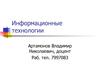Похожие презентации:
Информационные технологии. Цели и планируемые результаты
1.
ИНФОРМАЦИОННЫЕТЕХНОЛОГИИ
2.
Цели и планируемые результаты3.
Структура и содержание УД4.
Перечень рефератов5.
Темы занятий6.
Перечень практических работ7.
Перечень лабораторных работ8.
Самостоятельные работы■ Рабочей программой учебной дисциплины ОП.03 «Информационные технологии» по
специальности 09.02.07 Информационные системы и программирование по
квалификациям: разработчик веб и мультимедийных приложений, специалист по
информационным системам предусмотрено проведение 2-х самостоятельных работ (4
час.):
■ Самостоятельная работа №1. – Подготовка к контрольной работе № 1 по теме «Общие
сведения об информации и информационных технологиях».
■ Самостоятельная работа № 2. Подготовка к контрольной работе № 2 по теме
«Знакомство и работа с офисным ПО».
9.
Контрольные работы■ Контрольная работа по теме 1.
■ Контрольная работа по теме 2.
10.
1. ПОНЯТИЕИНФОРМАЦИИ И
ИНФОРМАЦИОННЫХ
ТЕХНОЛОГИЙ.
02.09.2024
11.
12.
План занятия■ Понятие об информации.
■ Понятие «информационные технологии».
■ Основные устройства ввода/вывода информации.
■ Современные smart-устройства.
13.
1. Понятие об информации■ Информация — это сведения, знания и сообщения, получаемые человеком
из различных источников.
■ Наиболее важные свойства информации:
достоверность;
полнота;
актуальность;
ценность;
ясность.
14.
1. Понятие об информации■ Достоверная информация отражает истинное положение дел.
■ Информация является полной, если ее достаточно для понимания и принятия решений.
■ Информация является актуальной, если она поступила вовремя и содержит не устаревшие
сведения.
■ Если сведения, которые несет информация, полезны для принятия решений, то такая
информация является ценной.
■ Ясность состоит в требовании, чтобы информация была выражена понятным языком для
тех, кому она предназначена.
■ Информация может быть объективной или субъективной (зависеть или не зависеть от
чьего-либо суждения).
15.
1. Понятие об информации■ Классификация информации может быть выполнена по различным критериям.
16.
2. Понятие «информационные технологии»■ Определение, данное Федеральным законом РФ № 149 ФЗ «Об информации,
информационных технологиях и о защите информации»: информационные технологии
— это процессы, методы поиска, сбора, хранения, обработки, предоставления,
распространения информации и способы осуществления таких процессов и методов.
■ Цель информационной технологии — получение информации для ее анализа
человеком и принятия на его основе решения по выполнению какого-либо действия.
■ Предмет информационных технологий — данные. Процессы обработки данных
разделяются на операции в соответствии с выбранной предметной областью.
■ Методами информационных технологий являются обработка и передача информации.
17.
2. Понятие «информационные технологии»■ Инструментами информационной технологии могут быть: текстовый процессор,
электронные таблицы, системы управления базами данных, издательские системы,
электронные календари, информационные системы функционального назначения
(финансовые, бухгалтерские, маркетинговые), экспертные системы и т.д.
■ Информационные технологии базируются на
программных продуктов и вычислительной техники.
использовании
информации,
18.
2. Понятие «информационные технологии»В рамках информационной технологии реализуются следующие этапы обработки
информации:
■ сбор и регистрация информации;
■ машинное кодирование информации;
■ хранение информации;
■ обработка информации с использованием современных вычислительных методов
математического моделирования, статистических и других методов;
■ выдача информации заказчикам;
■ анализ полученной информации и др.
19.
2. Понятие «информационные технологии»■
Компонентами информационных технологий могут являться: техническое (в том числе
коммуникационное), программное, информационное обеспечение и сотрудники
(пользователи).
■ К основным свойствам информационных технологий относятся: целесообразность,
наличие компонентов и структуры, взаимодействие с внешней средой, целостность,
развитие во времени.
■ Три основных принципа компьютерной информационной технологии:
1) интерактивный (диалоговый) режим работы с компьютером;
2) интегрированность (стыковка, взаимосвязь) с другими программными продуктами;
3) гибкость как процесса изменения данных, так и постановки задач.
20.
2. Понятие «информационные технологии»Классификационные признаки информационных технологий:
■ по назначению и характеру использования;
■ по способу организации взаимодействия;
■ по применению в предметной области;
■ по функциям применения;
■ по типу обрабатываемых данных;
■ по способу объединения;
■ по характеру взаимодействия с пользователем;
■ по используемым платформам.
21.
3. Основные устройства ввода/выводаинформации
■ Периферийные устройства – это любые дополнительные и вспомогательные устройства,
которые подключаются к ПК для расширения его функциональных возможностей.
■ Устройства ввода информации (клавиатура, мышь, трекбол, джойстик, сканер,
микрофон и т.д.)
■ Устройства вывода информации (монитор, принтер, плоттер, колонки и т. д.).
22.
4. Современные smart-устройства■ Смарт-устройство («умное», «интеллектуальное» устройство) способное подключаться к
другим устройствам, обмениваться с ними данными, взаимодействовать с ними и со
своим пользователем.
■ Самые популярные среди потребителей смарт-устройства - это смартфоны, игровые
приставки, смарт-телевизоры, портативные трекеры состояния здоровья (например,
фитнестрекеры), термостаты, детские игрушки и оборудованные доступом в Интернет
автомобили.
23.
Контрольные вопросы:■
■
■
■
■
■
■
■
■
■
■
■
■
■
■
■
■
■
Объясните понятие «информация».
Перечислите виды информации.
Объясните понятие «информационные технологии».
Перечислите классификации информационных технологий.
Почему речь можно считать самой древней природной информационной технологией?
Кто и когда изобрел первый печатный станок?
В каком веке были изобретены телеграф и телефон?
Когда появились электронно-вычислительные машины или компьютеры?
Какова цель информационной технологии?
Перечислите три основных принципа компьютерной информационной технологии.
Что является предметом информационной технологии?
Объясните разницу между функциональными и обеспечивающими информационными
технологиями.
Как различаются информационные технологии по типу обрабатываемых данных?
Назовите два типа информационных технологий, различающихся по характеру
взаимодействия с пользователем.
Объясните понятие «периферийные устройства».
Какие устройства относятся к вводу информации?
Какие устройства относятся к выводу информации?
Перечислите популярные смарт-устройства?
■ Домашнее задание: Подготовить ответы на контрольные вопросы, стр. 14, 15 ОЛ [1].
24.
2. ОПЕРАЦИОННАЯСИСТЕМА.
АНТИВИРУСНОЕ ПО.
02.09.2024
25.
26.
План занятия■ Понятие операционной системы. Назначение.
■ Виды операционных систем.
■ Вредоносное ПО.
■ Антивирусное ПО. Назначение. Виды.
27.
1. Понятие операционной системы.Назначение
■ Система (греч. systema – целое, составленное из частей; объединение) – совокупность
взаимосвязанных,
регулярно
взаимодействующих
объектов,
образующих
определенную целостность для выполнения единой цели, каких-либо функций и задач.
■ Компьютерная система состоит из устройств (внутренних и периферийных) и программ,
которые, взаимодействуя, выполняют процессы обработки информации на одном или
нескольких компьютерах. Может включать в себя различные подсистемы и входить в
качестве подсистемы в более крупную систему. Часть программного обеспечения,
отвечающая за готовность компьютерной системы к работе, образует в общей
вычислительной системе операционную систему.
28.
1. Понятие операционной системы.Назначение
■ Операционная
система
(ОС)
–
комплекс
программ,
функционирование компьютера и работу пользователя с ресурсами.
обеспечивающих
■ Ресурс – любой элемент, востребованный операционной системой, программой и
пользователем: устройство в составе компьютера и сети (диск, принтер, память), а
также системные программы, к которым обращаются прикладные программы.
■ Операционная система обеспечивает выполнение прикладных программ,
распределение ресурсов компьютерной системы, ввод, вывод, сохранение данных,
управление данными, предоставляет интерфейс (средство взаимодействия) с
пользователем и другими компьютерами, выдает сообщения.
29.
1. Понятие операционной системы.Назначение
■ Ядро операционной системы – ее основная часть – загружается в оперативную память
после включения компьютера на время работы и управляет всей операционной
системой, памятью, выполнением прикладных программ, их взаимодействием с
аппаратурой, определяет порядок и время работы различных программ с процессором,
обрабатывает сбои аппаратуры и программ.
■ Другая часть операционной системы загружается в память по мере необходимости и
выполняет задачи более высокого уровня – обеспечивает интерфейс пользователя с
прикладными программами (англ. Application Program Interface, API).
30.
1. Понятие операционной системы.Назначение
■ Функции операционной системы:
обеспечение автоматической загрузки ядра ОС в оперативную память по программному
коду в специальной (системной) области диска;
организация файловой системы для хранения данных на диске, обеспечение к ним
доступа и возможности обработки;
загрузка программ в оперативную память и управление выполнением.
■ Большинство современных ОС многозадачные – управляют распределением ресурсов
компьютера между несколькими приложениями (прикладными программами, задачами)
так, что:
несколько приложений могут работать одновременно, совместно использовать ресурсы;
приложения могут обмениваться данными между собой.
31.
1. Понятие операционной системы.Назначение
■
Главные цели ОС:
Эффективное использование всех компьютерных ресурсов;
Повышение производительности труда программистов;
Простота, гибкость, эффективность и надежность организации вычислительного процесса;
Обеспечение независимости прикладных программ от аппаратного обеспечения (АО).
■
Состав ОС:
Управление файловой системой
Командный процессор
Драйверы устройств
Графический интерфейс
Сервисные программы или утилиты
Справочная система
32.
2. Виды операционных систем■ В настоящее время существует большое число различных операционных систем,
предназначенных для разных типов компьютеров и их сетей, — Unix, Linux, MacOS, Android и
др.
■ Наибольшей популярностью во всем мире пользуются операционные системы семейства
Windows, разработанные корпорацией Microsoft.
■ Впервые операционная система MS Windows появилась в 1985 г., она называлась Windows
1.0 и была разработана в США компанией Microsoft под руководством Билла Гейтса. Эта
версия была несовершенной и представляла собой некоторую графическую оболочку
(надстройку) для популярной в те годы операционной системы MS DOS.
■ В виде подобных оболочек были и версии Windows 2 и Windows 3.1.
■ В 1995 году компания Microsoft выпустила операционную систему, названную Windows 95.
Это была первая полноценная ОС. И графический интерфейс, и основные возможности
системы были на должном уровне для того времени. Впоследствии в результате постоянных
усовершенствований эту операционную систему сменила Windows 98, затем Windows NT,
Windows 2000, Windows XP, Windows Vista, Windows 7, Windows 8, Windows 8.1, Windows 10
и, наконец Windows 11, представленная 24 июня в 2021 г . То есть образовалось целое
семейство операционных систем Windows.
■ ОС Windows обладает графическим пользовательским интерфейсом. Это означает, что все
элементы интерфейса представляются своими графическими образами.
33.
3. Вредоносное ПО■ Одним из опаснейших способов проведения атак на ИС является внедрение в
атакуемые системы вредоносного программного обеспечения.
■ Выделим следующие аспекты вредоносного кода:
1) вредоносная функция;
2) способ распространения;
3) внешнее представление.
34.
3. Вредоносное ПО■ Спектр вредоносных функций предназначаются для следующего:
внедрения другого вредоносного кода;
получения контроля над атакуемой системой;
агрессивного потребления ресурсов;
изменения или разрушения программ и (или) данных.
35.
3. Вредоносное ПО■ По механизму распространения и целевому назначению различают:
вирус;
червь;
троянская программа;
рекламная программа;
шпионская программа;
backdoor программы.
36.
3. Вредоносное ПО■ Вирус — это код, обладающий способностью к распространению (возможно, с изменениями)
путем внедрения в другие программы. Для активизации вируса требуется запуск зараженной
программы.
■ Червь — код, способный самостоятельно, то есть без внедрения в другие программы, вызывать
распространение своих копий по информационным системам и их выполнение. Черви
распространяются в основном по сетям.
■ Троянская программа (троянец) — код, маскирующийся под полезное программное
обеспечение, часто с помощью имен, сходных с названиями известных программ.
■ Рекламная программа (adware) — код, размещающий рекламную информацию.
■ Шпионская программа (spyware) — код, распространяющийся вместе с другими программами,
как правило, полезными и бесплатными. После проникновения в компьютер занимается
сбором и передачей информации о параметрах компьютера и личных предпочтениях
пользователя.
■ Backdoor-программы — код, выполняющий несанкционированное управление компьютером.
Состоит обычно из двух частей: небольшого модуля, тайно устанавливаемого на поражаемый
компьютер, и программы управления, устанавливаемой на компьютер нарушителя.
37.
3. Вредоносное ПО■ По среде обитания выделяют следующие основные типы компьютерных вирусов:
программные (файловые);
загрузочные;
макровирусы.
38.
3. Вредоносное ПО■ Программные вирусы — это блоки программного кода, целенаправленно внедренные
внутрь других прикладных программ и других исполняемых файлов.
■ Загрузочные вирусы поражают определенные системные области магнитных носителей
(дискет, жесткого диска).
■ Макровирусы — эта особая разновидность вирусов, поражает документы, выполненные в
некоторых прикладных программах, имеющих средства для исполнения так называемых
макрокоманд (документы текстового процессора MS Word, табличного процессора MS
Excel).
39.
4. Антивирусное ПО. Назначение. Виды.■ Антивирусная программа – программа, предназначенная для борьбы с компьютерными
вирусами. В своей работе эти программы используют различные принципы для поиска и
лечения зараженных файлов.
■ Для защиты от вредоносных программ разрабатывается специальное антивирусное
программное обеспечение.
■ Антивирусы — это специализированные программы для обнаружения компьютерных
вирусов, а также нежелательных (считающихся вредоносными) программ вообще и
восстановления зараженных (модифицированных) такими программами файлов.
40.
4. Антивирусное ПО. Назначение. Виды.■ Антивирус, который обеспечивает поиск вирусов в оперативной памяти, на внешних
носителях путем подсчета и сравнения с эталоном некоторых контрольных данных,
называется детектор.
■ Антивирус, который не только находит зараженные вирусами файлы, но и «лечит» их, то есть
удаляет из файла тело программы вируса, возвращая файлы в исходное состояние,
называется доктор.
■ Антивирус, который запоминает исходное состояние программ, каталогов и системных
областей диска, когда компьютер не заражен вирусом, а затем периодически или по команде
пользователя сравнивает текущее состояние с исходным, называется ревизор.
■ Антивирус,
который
представляет
собой
небольшую
резидентную
программу,
предназначенную для обнаружения подозрительных действий при работе компьютера,
характерных для вирусов, называется сторож.
41.
4. Антивирусное ПО. Назначение. Виды.Типы антивирусного ПО
■ Антивирусные сканеры - после запуска проверяют файлы и оперативную память и
обеспечивают нейтрализацию найденного вируса.
■ Антивирусные сторожа - постоянно находятся в ОП и обеспечивают проверку файлов в
процессе их загрузки в ОП.
■ Полифаги - Проверяют файлы, загрузочные сектора дисков и ОП на поиск новых и
неизвестных вирусов. Занимают много места, работают не быстро.
■ Ревизоры - проверяют изменение длины файла. Не могут обнаружить вирус в новых
файлах (на дискетах, при распаковке), т.к. в базе данных нет сведений о этих файлах.
■ Блокировщики- способны обнаружить и остановить вирус на самой ранней стадии его
развития (при записи в загрузочные сектора дисков). Антивирусные блокировщики могут
входить в BIOS Setup.
42.
Контрольные вопросы:■ Объясните понятие «система»?
■ Объясните понятие операционная система»?
■ Объясните понятие «ресурс»?
■ Объясните понятие «ядро»?
■ Перечислите функции операционной системы?
■ Перечислите главные цели операционной системы?
■ В каком году была создана первая операционная система MS Windows?
■ Назовите основные составляющие интерфейса MS Windows 10.
■ Перечислите виды компьютерных вирусов.
■ Перечислите виды антивирусного ПО?
■ Перечислите типы антивирусного ПО?
■ Назовите отечественные и зарубежные антивирусные программы.
■ Домашнее задание: Ответить на контрольные вопросы, стр. 65,66,271, ОЛ [1].
43.
3. КОМПЬЮТЕРНЫЕСЕТИ
__.09.2024
44.
45.
План занятия■ Определение, назначение и состав сети.
■ Топология сети.
■ Сервисы сети Интернет.
■ Адресация в сети Интернет.
46.
1. Определение, назначение и состав сети■ Компьютерной сетью называется совокупность соединенных через каналы связи
компьютеров и периферийных устройств, обеспечивающих пользователей средствами
обмена информацией и коллективного использования ресурсов сети.
■ Ресурсы бывают трех типов: аппаратные, программные и информационные.
■ Основная задача компьютерной сети — обеспечение простого, удобного и надежного
доступа к распределенным общесетевым ресурсам и организация их совместного
использования при защите от несанкционированного доступа, а также обеспечение
удобных и надежных средств передачи данных между пользователями.
■ Основные компоненты сети:
серверы — компьютеры, являющиеся источниками ресурсов сети;
локальные компьютеры пользователей (рабочие станции) — компьютеры,
подключенные к сети, через которые пользователи получают доступ к ее ресурсам;
каналы связи — линии, соединяющие компьютеры между собой.
47.
1. Определение, назначение и состав сети■ Компьютерные сети принято классифицировать
распределенности. При этом различают:
по
степени
территориальной
локальные сети (LAN — Local Area Network);
корпоративные сети;
глобальные сети (WAN — Wide Area Network).
■ Для обеспечения необходимой совместимости отдельных компьютеров в сети действуют
специальные стандарты, называемые протоколами.
■ Протокол представляет собой совокупность правил (соглашений), в соответствии с
которыми происходит передача информации через компьютерную сеть. Имеются
протоколы как аппаратного взаимодействия компонентов сети, так и взаимодействия
программных средств различного уровня (программные протоколы).
48.
1. Определение, назначение и состав сети■ Компьютерные сети бывают одноранговые и многоранговые.
■ В одноранговой сети все компьютеры равноправны.
■ В многоранговой сети имеется один или несколько компьютеров-серверов, хранящих
информацию или программы и управляющих доступом к этой информации и
программам других пользователей (клиентов).
49.
2. Топология сети■ Общая схема соединения компьютеров в локальные сети называется топологией сети.
50.
3. Сервисы сети Интернет■ В сети Интернет действуют службы, обеспечивающие использование возможностей
сети, которые называются сервисами.
■ Основные из них:
World Wide Web (WWW) — Всемирная паутина — гипертекстовая информационная
система;
E-mail — электронная почта;
FTP — передача файлов (по протоколу FTP);
IP-телефония (скайп), IP-телевидение.
51.
4. Адресация в сети Интернет■ Для того чтобы связаться с некоторым компьютером в сети Интернет, необходимо знать
его уникальный интернет-адрес.
■ Существуют два равноценных формата адресов, которые различаются лишь по своей
форме: IP-адрес и DNS-адрес.
■ IP-адрес состоит из четырех блоков цифр, разделенных точками.
■ С понятием IP-адреса тесно связано понятие «хост». Под хостом понимается любое
устройство, использующее протокол TCP/IP для общения с другим оборудованием. Это
может быть не только компьютер, но и маршрутизатор, концентратор и т. п. Все эти
устройства, подключенные в сеть, обязаны иметь свой уникальный IP-адрес.
■ IP-адрес имеет числовой вид, так как его используют в своей работе компьютеры, но
так как он весьма сложен для запоминания, поэтому была разработана доменная
система имен (Domain Name System — DNS). В этой системе адрес включает более
удобные для пользователя буквенные сокращения, которые также разделяются точками
на отдельные информационные блоки (домены).
52.
Контрольные вопросы■ Что такое компьютерная сеть?
■ Что такое топология сети? Назовите известные топологии сети.
■ Каково назначение локальной сети?
■ В чем разница между одноранговыми и многоранговыми сетями?
■ Домашнее задание: Ответить на контрольные вопросы, стр. 76, ОЛ [1]. Подготовиться к
самостоятельной работе.
53.
ПОДГОТОВКА ККОНТРОЛЬНОЙ РАБОТЕ № 1
06.09.2023
54.
Вопросы к контрольной работе1. Дайте определение понятия «Информационные технологии»
2. Получение информации для ее анализа человеком и принятия на его основе решения
по выполнению какого-либо действия - это?
3. Что является предметом информационных технологий?
4. Перечислите методы информационных технологий.
5. На основе чего базируются Информационные технологии?
6. Перечислите этапы обработки информации.
7. Перечислите компоненты информационных технологий?
55.
Вопросы к контрольной работе8. Перечислите основные принципы компьютерных информационных технологий? Укажите их
назначение.
9. Совокупность взаимосвязанных, регулярно взаимодействующих объектов, образующих
определенную целостность для выполнения единой цели, каких-либо функций и задач – это?
10. Комплекс программ, обеспечивающих
пользователя с ресурсами – это?
функционирование
компьютера
и
работу
11. Состоит из устройств (внутренних и периферийных) и программ, которые, взаимодействуя,
выполняют процессы обработки информации на одном или нескольких компьютерах.
12. Любой элемент, востребованный операционной системой, программой и пользователем:
устройство в составе компьютера и сети (диск, принтер, память), а также системные программы,
к которым обращаются прикладные программы.
13. Загружается в оперативную память после включения компьютера на время работы и
управляет всей операционной системой, памятью, выполнением прикладных программ, их
взаимодействием с аппаратурой, определяет порядок и время работы различных программ с
процессором, обрабатывает сбои аппаратуры и программ.
14. Перечислите функции операционной системы.
56.
Вопросы к контрольной работе15. Перечислите главные цели ОС.
16. Программа, предназначенная для борьбы с компьютерными вирусами.
17. Какую функцию выполняют "антивирусные сканеры"?
18. Какую функцию выполняют "антивирусные сторожа"?
19. Какую функцию выполняют "полифаги"?
20. Какую функцию выполняют "ревизоры"?
21. Какую функцию выполняют "блокировщики"?
57.
Вопросы к контрольной работе22. Совокупность соединенных через каналы связи компьютеров и периферийных устройств,
обеспечивающих пользователей средствами обмена информацией и коллективного
использования ресурсов сети – это?
23. Перечислите ресурсы компьютерной сети?
24. Укажите основную задачу компьютерной сети.
25. Перечислите основные компоненты компьютерной сети.
26. Компьютеры, являющиеся источниками ресурсов сети – это?
27. Локальные компьютеры, подключенные к сети, через которые пользователи получают доступ
к ее ресурсам – это?
28. Соединяют компьютеры между собой с помощью проводов, кабелей или радиолиний.
58.
Вопросы к контрольной работе29. Наиболее мощная из глобальных сетей.
30. Общая схема соединения компьютеров в локальные сети.
31. Какие службы обеспечивают использование возможностей сети?
32. Он используется для того чтобы связаться с некоторым компьютером в сети Интернет.
33. Эти стандарты действуют для обеспечения необходимой совместимости отдельных
компьютеров в сети.
34. Перечислите виды компьютерные сети.
35. Выполняется на локальном компьютере пользователя, она посылает запросы программесерверу и принимает от нее требуемую информацию.
36. Работает на компьютере общего доступа, производит обработку поступающих к ней запросов
(возможно, сотен или тысяч одновременно) и возвращает клиенту требуемые результаты.
59.
4. ТЕКСТОВЫЙПРОЦЕССОР
__.09.2024
60.
61.
План занятия■ Текстовый профессор MS Word. Назначение
■ Функциональные возможности.
■ Технологии работы в текстовом процессоре.
62.
1. Текстовый процессор. Назначение■ Текстовый процессор – программа, предназначенная для создания, редактирования
и форматирования текстовых документов.
■ Текстовые процессоры позволяют создавать документы трех типов:
печатные документы;
электронные документы;
Web-документы.
63.
1. Текстовый процессор. Назначение■ Печатные документы создаются и распечатываются на одном рабочем месте.
■ Электронные документы создаются в электронном виде в формате текстового
процессора. Электронный документ, как правило, не является окончательным.
■ Web-документы предназначены для просмотра на экране компьютера средствами
Интернет, их преобразование в печатные документы не планируется.
■ К основным этапам работы с документом относятся следующие:
ввод текста;
редактирование документа;
рецензирование документа;
форматирование документа;
сохранение документа;
печать документа.
64.
1. Текстовый процессор. Назначение■ Для того чтобы работать с текстами на персональном компьютере или ноутбуке
обычно используют специальные программные средства, которые принято называть
текстовыми редакторами.
■ Основным назначением текстовых редакторов является создание текстовых файлов,
редактирование уже готовых (или недоделанных) текстов с возможностью
просматривать их на экране, изменять их формат, а также распечатывать на
принтере.
■ Самым большим по своим возможностям до сих пор считается MS Word — текстовый
редактор от компании Microsoft.
■ Программа Microsoft Word – это мощный текстовый процессор, являющийся
средством автоматизации авторской деятельности. Он используется для создания и
редактирования документов, вставки в документ графических изображений, а также
для создания документов специального назначения.
65.
1. Текстовый процессор. Назначение■
В этой программе реализованы:
возможности новых технологий связывания, внедрения объектов, благодаря которым можно в
документ включать таблицы, текстовые фрагменты и иллюстрации;
возможность создавать новый документ, используя при этом шаблоны;
возможность одновременно открывать и работать не с одним числом документов;
возможность применять стили для быстрого форматирования документа;
возможность по автоматизации ввода стандартных и повторяющихся элементов текста;
удобные механизмы по работе со сносками, ссылками, колонтитулами;
возможность включать в текст элементы, которые были созданы в других программах, входящих в
Microsoft Office: электронные таблицы, графические изображения или фотографии, графику,
видеоизображения, звуки и многое другое;
возможность подготавливать гипертекстовые документы Internet и простые электронные таблицы;
возможность автоматические создавать указатели и оглавление документа;
возможность для отправки готового документа сразу из Word'a по электронной почте или же другому
человеку или предприятию на факс;
встроенная объемная система помощи и мастер подсказок.
66.
1. Текстовый процессор. Назначение■ Основными структурными единицами документа являются раздел, страница и абзац.
■ Раздел – это часть документа, в пределах которой сохраняются основные настройки
редактора, прежде всего такие, как размер и ориентация страницы.
■ Более мелкой единицей документа является страница.
■ Наименьшей основной единицей текста является абзац.
■ Текстовый процессор Word поддерживает несколько режимов отображения
документа на экране монитора:
обычный режим;
режим разметки страницы;
режим структуры документа;
режим Web-документа.
67.
1. Текстовый процессор. Назначение■ В текстовом процессоре Word используются два метода создания нового документа
– на основе существующего документа и на основе готового шаблона.
■ При создании документа, на основе существующего открывают готовый документ,
сохраняют его под новым именем, а затем удаляют все его содержимое. В
результате получается новый пустой документ, сохраняющий все настройки,
принятые для исходного документа.
■ Шаблон представляет собой набор настроек, таких как тип и размер шрифта,
параметров абзаца и других, хранимый в отдельном файле. При создании нового
документа может быть использован один из имеющихся шаблонов.
68.
2. Функциональные возможности■ К основным функциональным возможностям по работе с документом можно отнести:
использование шрифтов различных размеров и начертаний символов и различных
способов их выделения;
установка параметров абзаца;
задание междустрочных интервалов;
проверка правописания и подбор синонимов;
автоматическую нумерацию страниц;
автоматический перенос слов на новую строку;
поиск и замена слов;
печать верхних и нижних заголовков страниц (колонтитулов);
установка сносок; построение оглавлений, указателей;
набор текста в несколько колонок;
создание таблиц, рисунков и построение диаграмм;
69.
2. Функциональные возможности■ К основным функциональным возможностям по работе с документом можно
отнести:
просмотр документов перед печатью;
установка размеров бумажного носителя и параметров печати;
отмена и повторение предыдущих действий пользователя;
вставки полей с информацией стандартного типа (дата, время, авторские
данные и т.д.);
создание макрокоманд и гипертекстовых ссылок;
включение в документ различных объектов (файлов, формул и др.);
импорт документов, созданных в других приложениях и т.д.
70.
2. Функциональные возможности■ Текстовый процессор предлагает также широкий выбор средств придания
документу привлекательного внешнего вида: автоформатирование, применение
стилей, библиотеки стилей и шаблонов документов.
■ При помощи шаблонов можно автоматизировать процесс подготовки
стандартных документов, таких, как: факсимильные сообщения, стандартная
деловая переписка и документация. Предоставляется возможность работы со
структурой документа, процедурой слияния, подготовки документов-форм.
71.
2. Функциональные возможности■ Функциональные возможности программы MS Word позволяют выполнять,
например, следующие непростые процедуры с текстом.
Сохранение текста в других форматах
Многооконный режим
Вставка объектов
Автоматическое создание оглавлений и списка литературы
Отправка файла по электронной почте
Использование шаблонов
Электронные расчеты в таблицах
72.
3. Технологии работы в текстовомпроцессоре
■ Параметры страницы включают в себя:
размер бумаги;
её ориентацию: книжная (вертикальная) или альбомная (горизонтальная);
размеры полей сверху, снизу, справа и слева;
тип колонтитулов (если они нужны).
■ Колонтитулом называется постоянный текст, размещаемый вверху или внизу
страницы, например, название главы.
73.
3. Технологии работы в текстовомпроцессоре
■ Под редактированием понимается изменение уже существующего документа.
■ Под форматированием документа понимается его оформление с использованием
методов выравнивания текста, применением различных шрифтов, встраиванием в
текстовый документ рисунков и других объектов.
■ Стиль оформления – это именованная совокупность настроек параметров шрифта,
абзаца, языка и некоторых элементов оформления абзаца, таких как рамки и линии.
■ Под рецензированием понимается редактирование текста с регистрацией изменений
и его комментирование. В отличие от обычного редактирования при рецензировании
текст документа изменяется не окончательно – новый вариант и старый существуют в
рамках одного документа на правах различных версий.
74.
Контрольные вопросы■ Перечислите основные понятия текстового процессора.
■ Опишите текстовый процессор Word.
■ Опишите технологи работы с текстовым процессором Word.
■ Домашнее задание: Ответить на контрольные вопросы, стр. 109, ОЛ [1]. Подготовиться к
самостоятельной работе.
75.
5. ТАБЛИЧНЫЙПРОЦЕССОР
__.09.2024
76.
77.
План занятия■ Табличный профессор MS Excel. Назначение.
■ Функциональные возможности.
■ Структура таблицы MS Excel.
78.
1. Табличный процессор MS Excel.Назначение
■ Основное назначение MS Excel — решение практически любых задач расчетного
характера, входные данные которых можно представить в виде таблиц.
■ Применение электронных таблиц упрощает работу с данными и позволяет получать
результаты без программирования расчётов.
■ Особенность электронных таблиц заключается в возможности применения формул для
описания связи между значениями различных ячеек. Расчёт по заданным формулам
выполняется автоматически. Изменение содержимого какой-либо ячейки приводит к
пересчёту значений всех ячеек, которые с ней связаны формульными отношениями и,
тем самым, к обновлению всей таблицы в соответствии с изменившимися данными.
79.
2. Функциональные возможности■ Основные возможности электронных таблиц:
проведение однотипных сложных расчётов над большими наборами данных;
автоматизация итоговых вычислений;
решение задач путём подбора значений параметров;
обработка (статистический анализ) результатов экспериментов;
проведение
поиска
оптимизационных задач);
оптимальных
значений
параметров
подготовка табличных документов;
построение диаграмм (в том числе и сводных) по имеющимся данным;
создание и анализ баз данных (списков).
(решение
80.
2. Функциональные возможности■ Excel позволяет вводить в ячейки три типа данных: числа, текст, формулы.
■ Текст может использоваться для заголовков таблиц, объяснения или пометок на
рабочем листе. Если Excel не распознает тип данных как числовой или как формулу,
то данные воспринимаются как текст.
■ Электронные таблицы позволяют визуализировать данные, размещенные на
рабочем листе, в виде диаграммы. Диаграмма наглядно отображает зависимости
между данными, что облегчает восприятие и помогает при анализе и сравнении
данных.
■ Диаграммы являются средством наглядного представления данных и облегчают
выполнение сравнений, выявление закономерностей и тенденций данных.
81.
3. Структура таблицы MS Excel■ Таблица MS Excel состоит из строк и столбцов, на пересечении которых располагаются
ячейки. В них заносятся данные различного типа, а также помещаются результаты их
обработки.
■ Строки таблицы пронумерованы от 1 до 1 048 576, а столбцы обозначены одной, двумя
или тремя латинскими буквами: A, B, C…, Z, AA, AB, AC…, AZ, AAA, AAB, AAC…, ZXF (всего 16
384 столбца).
■ Выделенная группа соседних ячеек называется диапазоном. Он обозначается парой имен
ячеек, находящихся в противоположных углах группы, например А1:С6. Диапазону ячеек
можно присвоить имя (состоящее из букв и чисел), которое также будет показано в
адресном поле при выделении диапазона.
■ Каждой ячейке (или группе ячеек) таблицы пользователем назначается определенный
формат в соответствии с типом хранимых данных: текстовый, числовой, денежный и т.д. По
умолчанию всем ячейкам таблицы предварительно установлен формат Общий, который
позволяет вводить в ячейки текстовые и числовые данные. При этом программа сама
определяет тип вводимых данных и выравнивает их в ячейке по-разному: текстовые по
левому краю, а числовые по правому.
82.
Контрольные вопросы и задания■
Каково назначение электронных таблиц?
■
Какие типы данных хранятся в ячейках таблицы Excel?
■
Как формируется адрес ячейки таблицы Excel?
■
Что такое диапазон ячеек? Как он обозначается?
■
Каково назначение адресного поля? Что в нем отображается?
■
Что отображается в строке состояния?
■
Как добавить новый лист в книгу MS Excel?
■
В чем состоит основной принцип проведения вычислений в таблицах Excel?
■
С чего начинается ввод формул в ячейки таблицы?
■
Какова роль и назначение строки формул?
■
Что такое активная ячейка? Как она выглядит?
■
Перечислите способы выделения фрагментов таблицы — ячеек, диапазонов, строк, столбцов, листов.
■
Каково назначение диаграмм и графиков?
■
Как связаны изменения данных в таблице с диаграммой или графиком?
■
Домашнее задание: Подготовиться к устному опросу, стр. 136-137, ОЛ [1].
83.
6. ТЕХНОЛОГИЯ РАБОТЫ СБАЗАМИ ДАННЫХ
__.09.2024
84.
85.
План занятия■ Система управления базами данных MS Access. Назначение.
■ Основные функции.
■ Основные элементы базы данных.
■ Типы баз данных.
86.
1. Система управления базамиданных MS Access. Назначение
■ Приложение Microsoft Access является мощной и высокопроизводительной системой
управления реляционной базой данных (далее СУБД).
■ База данных — это совокупность структурированных и взаимосвязанных данных и
методов, обеспечивающих добавление выборку и отображение данных.
■ Существует три принципиальных отличия между СУБД и программами электронных
таблиц:
–
–
–
СУБД разрабатываются с целью обеспечения эффективной обработки больших
объёмов информации, намного больших, чем те, с которыми справляются
электронные таблицы.
СУБД может легко связывать две таблицы так, что для пользователя они будут
представляться одной таблицей. Реализовать такую возможность в электронных
таблицах практически невозможно.
СУБД минимизируют общий объём базы данных. Для этого таблицы, содержащие
повторяющиеся данные, разбиваются на несколько связанных таблиц.
87.
1. Система управления базамиданных MS Access. Назначение
■ Как реляционная СУБД Access обеспечивает доступ ко всем типам данных и позволяет
одновременно использовать несколько таблиц базы данных.
■ Access специально спроектирован для создания многопользовательских приложений, где
файлы базы данных являются разделяемыми ресурсами в сети. В Access реализована
надёжная система защиты от несанкционированного доступа к файлам.
■ База данных храниться в одном файле, но предпочтительно разделять базу данных на два
файла: в одном хранить объекты данных (таблицы, запросы), в другом объекты
приложения (формы, отчёты, макросы, модули).
88.
2. Основные функции■ Основные функции:
–
Организация данных. Создание таблиц и управление ими.
–
Связывание таблиц и обеспечение доступа к данным. Access позволяет связывать таблицы по
совпадающим значениям полей, с целью последующего соединения нескольких таблиц в одну.
–
Добавление и изменение данных. Эта функция требует разработки и реализации представления
данных, отличного от табличного (формы).
–
Представление данных. Access позволяет создавать различные отчёты на основе данных таблиц и
других объектов базы данных.
–
Макросы. Использование макросов позволяет автоматизировать повторяющиеся операции. В
последних версиях Access макросы используют для совместимости.
–
Модули. Модули представляют собой процедуру или функцию, написанные на Access VBA (диалект
Visual Basic Application). Эти процедуры можно использовать для сложных вычислений. Процедуры
на Access VBA превышают возможности стандартных макросов.
–
Защита базы данных. Эти средства позволяют организовать работу приложения
многопользовательской среде и предотвратить несанкционированный доступ к базам данных.
–
Средства печати. С помощью этой функции Access позволяет распечатать практически всё, что
можно увидеть в базе данных.
в
89.
3. Основные элементы базы данных■ Элементы базы данных
–
–
–
–
–
–
Таблицы. В базе данных информация хранится в виде двумерных таблиц. Можно так же
импортировать и связывать таблицы из других СУБД или систем управления электронными
таблицами. Одновременно могут быть открыты 1024 таблицы.
Запросы. При помощи запросов можно произвести выборку данных по какому-нибудь
критерию из разных таблиц. В запрос можно включать до 255 полей.
Формы. Формы позволяют отображать данные из таблиц и запросов в более удобном для
восприятия виде. С помощью форм можно добавлять и изменять данные, содержащиеся в
таблицах. В формы позволяют включать модули.
Отчёты. Отчёты предназначены для печати данных, содержащихся в таблицах и запросах, в
красиво оформленном виде. Отчёты так же позволяют включать модули.
Макросы.
Модули. Модули содержат VBA-код, используемый для написания процедур обработки событий,
таких как например нажатия кнопки в форме или отчёте, для создания функций настройки, для
автоматического выполнения операций над объектами базы данных и программного
управления операциями, т.е. добавление VBA-кода позволяет создать полную базу данных с
настраиваемыми меню, панелями инструментов и другими возможностями. Модули снимают с
пользователя приложения необходимость помнить последовательность выбора объектов базы
данных для выполнения того или иного действия и повышают эффективность работы.
90.
3. Основные элементы базы данных■ База данных может содержать до 32768 объектов.
■ В состав Access входит множество мастеров, построителей и надстроек, которые
позволяют упростить процесс создания объектов базы данных.
91.
4. Типы баз данных■ Одним из основных принципов разработки реляционных баз данных является то, что
все данные, содержащиеся в поле таблицы, должны иметь один и тот же тип. Для
каждого поля таблицы необходимо задать тип данных. По умолчанию используется тип
данных "Текстовый». При задании типа данных поля можно также указать размер,
формат и другие параметры, влияющие на отображение значения поля и точность
числовых данных.
92.
4. Типы баз данных■ Основные типы данных:
– Текстовый. Текст или числа не требующие проведения расчётов.
– МЕМО. Поле этого типа предназначено для хранения небольших текстовых данных (до
64000 символов). Поле этого типа не может быть ключевым или проиндексированным.
– Числовой. Этот тип данных содержит множество подтипов. От выбора подтипа (размера)
зависит точность вычислений.
– Счётчик. Уникальные, последовательно возрастающие числа, автоматически вводящиеся
при добавлении новой записи в таблицу.
– Логический. Логические значения, а также поля, которые могут содержать одно из двух
возможных значений.
– Денежный. Денежные значения и числовые данные, используемые в математических
вычислениях.
– Дата/Время. Дата и время хранятся в специальном фиксированном формате.
– Поле объекта OLE. Включает звукозапись, рисунок и прочие типы данных. Поле этого типа
не может быть ключевым или проиндексированным.
– Гиперсвязь. Содержит адреса Web-страниц.
93.
Контрольные вопросы и задания■ Что такое предметная область, база данных, банк данных?
■ Как называется файл в программе MS Access, какое расширение имеет файл базы данных?
■ Что представляет собой запрос к БД, каково назначение запросов?
■ Каково назначение форм и отчетов MS Access?
■ Какие способы создания таблиц имеются в СУБД MS Access?
■ Перечислите типы данных, используемые в таблицах MS Access.
■ Какие типы данных надо использовать в таблицах MS Access для полей: Дата приема на
работу, Стаж работы, Должность, Оклад, Телефон, E-mail, Фотография?
■ В чем различие режимов Таблица и Конструктор при создании таблиц в СУБД MS Access?
■ Как связать таблицы и создать схему данных в СУБД MS Access?
■ В чем отличие запросов, созданных с помощью Мастера и с помощью Конструктора?
■ Домашнее задание: Ответить на контрольные вопросы и задания, стр. 151, ОЛ [4].
94.
7. ПРОГРАММАПОДГОТОВКИ
ПРЕЗЕНТАЦИЙ
__.09.2024
95.
96.
План занятия■ Понятие презентации и компьютерной презентации.
■ Типы компьютерных презентаций.
■ Этапы создания презентации.
97.
1. Понятие презентации икомпьютерной презентации
■ Презентация — официальное представление лица, предприятия, фирмы, продукции, товара
и т.д.
■ В современной жизни чаще всего используют компьютерные (электронные) презентации.
■ Компьютерная презентация (от англ. presentatиon — подача, представление) —
электронный документ, представляющий собой последовательность слайдов, сменяющих
друг друга, то есть электронных страниц.
■ Под презентацией понимается слайд-шоу, представляющее или иллюстрирующее
некоторое сообщение или рассказ. Компьютерная презентация представляет собой
последовательность слайдов, содержащих текст, графические изображения (рисунки,
фотографии, диаграммы, схемы и пр.), а также мультимедийные объекты (звук, анимацию,
видеофрагменты). Презентации используются для представления результатов работы, для
иллюстрации докладов и лекций, объяснения разделов учебных курсов и т.д.
■ Для создания и демонстрации компьютерных презентаций предназначено приложение
PowerPoint, входящее в программный пакет MS O ce. Файл в программе MS PowerPoint
называется Презентация и имеет расширение pptx.
98.
2. Типы компьютерных презентаций99.
2. Типы компьютерных презентаций■ Потоковая технология
■ Потоковая технология даёт возможность создавать презентации, привязанные к часовой
шкале.
■ Продолжительность таких презентаций, начало и конец должны быть четко выверены по
времени (рассчитывают в секундах).
■ Технология создания потоковых презентаций реализована в программах Macromedia
Flash, Movie Maker и т.д.
■ Слайдовая презентация
■ Слайдовая презентация — набор картинок-слайдов определенной темы, которые
сохраняются в файле специального формата.
■ Популярнейшую сегодня технологию создания слайдовых презентаций реализовано в
программе MSPowerPoint.
100.
2. Типы компьютерных презентацийСодержание слайдовой презентации
■ Слайд может содержать:
текстовую и графическую информацию;
видео- и звук;
таблицы;
диаграммы и графики;
математические формулы;
гиперссылки, позволяющие привязать к презентации другие документы или программы.
■ Во время создания презентации нужно учесть:
1) цель презентации;
2) помещение;
3) аудиторию.
101.
3. Этапы создания презентации102.
Контрольные вопросы■
Опишите этапы создания презентации.
■
Что такое компьютерная презентация?
■
Опишите состав интерфейса MS O ce Power Point 2016.
■
Каково назначение и содержание области слайдов в интерфейсе MS PowerPoint?
■
Как называется файл программы MS PowerPoint и какое расширение у этого файла?
■
Перечислите возможные варианты создания новой презентации.
■
Перечислите основные режимы работы программы.
■
Каково назначение Сортировщика слайдов? Как он запускается?
■
Что такое макет слайда, какие бывают макеты и как их выбрать?
■
Как поместить на слайд изображение из Интернета?
■
Каково назначение вкладки Дизайн?
■
Что такое тема и как ее использовать в презентации?
■
Какие существуют варианты демонстрации презентации?
■
Как настроить параметры при автоматическом режиме показа слайдов?
■
В чем состоит настройка переходов при смене слайдов?
■
Что такое анимация объектов презентации, к чему она применима?
■
Как добавить звуковые эффекты при смене слайдов?
■
Домашнее задание: Ответить на контрольные вопросы, стр. 198, ОЛ [1].
103.
8. ПОНЯТИЕКОМПЬЮТЕРНОЙ
ГРАФИКИ
__.09.2024
104.
105.
План занятия■ Введение в компьютерную графику.
■ Области применения компьютерной графики.
■ Виды компьютерной графики.
106.
1. Введение в компьютерную графику■ Компьютерная графика – это наука, предметом изучения которой является создание,
хранение и обработка моделей и их изображений с помощью ЭВМ.
■ Раздел информатики «Компьютерная графика» занимается проблемами получения
различных изображений (рисунков, чертежей, мультипликации) на компьютере.
■ В компьютерной графике рассматриваются следующие задачи:
представление изображения;
подготовка изображения к визуализации;
создание изображения;
осуществление действий с изображением.
■ Под компьютерной графикой обычно понимают автоматизацию процессов
подготовки, преобразования, хранения и воспроизведения графической
информации с помощью компьютера. Под графической информацией понимаются
модели объектов и их изображения.
107.
1. Введение в компьютерную графику■ Интерактивная компьютерная графика – это использование компьютеров для
подготовки и воспроизведения изображений, но при этом пользователь имеет
возможность оперативно вносить изменения в изображение непосредственно в
процессе его воспроизведения.
■ Интерактивная графика представляет собой важный раздел компьютерной графики,
когда пользователь имеет возможность динамически управлять содержимым
изображения, его формой, размером и цветом на поверхности дисплея с помощью
интерактивных устройств управления.
■ Исторически
первыми
интерактивными
системами
считаются
системы
автоматизированного проектирования (САПР), которые появились в 60-х годах. Они
представляют собой значительный этап в эволюции компьютеров и программного
обеспечения.
108.
2. Области применения компьютернойграфики
1) Научная графика
■ Первые компьютеры использовались лишь для решения научных и производственных
задач. Чтобы лучше понять полученные результаты, производили их графическую
обработку, строили графики, диаграммы, чертежи рассчитанных конструкций. Первые
графики на машине получали в режиме символьной печати. Затем появились
специальные устройства – графопостроители (плоттеры) для вычерчивания чертежей и
графиков чернильным пером на бумаге. Современная научная компьютерная
графика дает возможность проводить вычислительные эксперименты с наглядным
представлением их результатов.
109.
2. Области применения компьютернойграфики
2) Деловая графика
■ Деловая графика – область компьютерной графики, предназначенная для наглядного
представления различных показателей работы учреждений. Плановые показатели,
отчетная документация, статистические сводки – вот объекты, для которых с помощью
деловой графики создаются иллюстративные материалы.
■ Программные средства деловой графики включаются в состав электронных таблиц.
110.
2. Области применения компьютернойграфики
3) Конструкторская графика
■ Конструкторская графика используется
архитекторов, изобретателей новой техники.
в
работе
инженеров-конструкторов,
■ Этот вид компьютерной графики является обязательным элементом САПР (систем
автоматизации проектирования).
■ Средствами конструкторской графики можно получать как плоские изображения
(проекции, сечения), так и пространственные трехмерные изображения.
111.
2. Области применения компьютернойграфики
4) Иллюстративная графика
■ Иллюстративная графика – это произвольное рисование и черчение на экране
компьютера.
■ Пакеты иллюстративной графики относятся к прикладному программному
обеспечению
общего
назначения.
Простейшие
программные
средства
иллюстративной графики называются графическими редакторами.
112.
2. Области применения компьютернойграфики
5) Художественная и рекламная графика
■ Художественная и рекламная графика – ставшая популярной во многом благодаря
телевидению.
■ С помощью компьютера создаются рекламные ролики, мультфильмы, компьютерные игры,
видеоуроки, видеопрезентации.
■ Графические пакеты для этих целей требуют больших ресурсов компьютера по
быстродействию и памяти.
■ Отличительной особенностью этих графических пакетов является возможность создания
реалистических изображений и «движущихся картинок».
■ Получение рисунков трехмерных объектов, их повороты, приближения, удаления,
деформации связано с большим объемом вычислений. Передача освещенности объекта в
зависимости от положения источника света, от расположения теней, от фактуры
поверхности, требует расчетов, учитывающих законы оптики.
113.
2. Области применения компьютернойграфики
6) Компьютерная анимация
■ Компьютерная анимация – это получение движущихся изображений на экране дисплее.
■ Художник создает на экране рисунке начального и конечного положения движущихся
объектов, все промежуточные состояния рассчитывает и изображает компьютер, выполняя
расчеты, опирающиеся на математическое описание данного вида движения.
■ Полученные рисунки, выводимые последовательно на экран с определенной частотой,
создают иллюзию движения.
■ Мультимедиа – это объединение высококачественного
компьютера со звуковым сопровождением.
изображения
на
экране
■ Наибольшее распространение системы мультимедиа получили в области обучения,
рекламы, развлечений
114.
3. Виды компьютерной графики■ Различают два основных вида компьютерной графики. Это растровая графика и
векторная графика. Они отличаются принципами формирования изображения при
отображении на экране монитора или при печати на бумаге.
115.
3. Виды компьютерной графики■ Растровая графика – представление изображения в виде набора окрашенных точек
(пикселей).
■ РАСТР (от англ. Raster) – это решѐтка, сетка.
■ ПИКСЕЛЬ (от англ. picture element – элемент картинки) – наименьший элемент
растрового изображения на экране монитора.
■ Растровую графику применяют при разработке электронных (мультимедийных) и
полиграфических изданий. Иллюстрации, выполненные средствами растровой
графики, редко создают вручную с помощью компьютерных программ. Чаще всего для
этой цели используют отсканированные иллюстрации, подготовленные художниками,
или фотографии. В последнее время для ввода растровых изображений в компьютер
нашли широкое применение цифровые фото и видеокамеры. Большинство
графических редакторов, предназначенных для работы с растровыми иллюстрациями,
ориентированы не столько на создание изображений, сколько на их обработку. В
Интернете пока применяются только растровые иллюстрации.
116.
3. Виды компьютерной графики■ Векторная графика – это метод представления изображения в виде совокупности
отрезков и дуг и т. д.
■ Программные средства для работы с векторной графикой предназначены в первую
очередь для создания иллюстраций и в меньшей степени для их обработки. Такие
средства широко используют в рекламных агентствах, дизайнерских бюро, редакциях
и издательствах. Оформительские работы, основанные на применении шрифтов и
простейших геометрических элементов, решаются средствами векторной графики
много проще.
117.
3. Виды компьютерной графики118.
3. Виды компьютерной графики■ Фрактальная графика, как и векторная – вычисляемая графика, но отличается от нее
тем, что никакие объекты в памяти компьютера не хранятся. Изображение строится по
уравнению (или по системе уравнений), поэтому ничего, кроме формулы, хранить не
надо.
■ Фрактал – это рисунок, который состоит из подобных между собой элементов.
Программные средства для работы с фрактальной графикой предназначены для
автоматической генерации изображений путем математических расчетов. Создание
фрактальной художественной композиции состоит не в рисовании или оформлении, а
в программировании. Изменив коэффициенты в уравнении, можно получить
совершенно другую картину.
119.
3. Виды компьютерной графики■ Трёхмерная графика (3D-графика) – графика, изучающая приёмы и методы создания
объёмных моделей объектов, которые максимально соответствуют реальным
объектам.
■ Такие объёмные изображения можно вращать и рассматривать со всех сторон.
■ Для создания объёмных изображений используют разные графические фигуры и
гладкие поверхности. При их помощи сначала создаётся каркас объекта, потом его
поверхность покрывают материалами, визуально похожими на реальные объекты.
После этого делают осветление, гравитацию, свойства атмосферы и другие параметры
пространства, в котором находится объект.
120.
Контрольные вопросы■
Перечислите виды компьютерной графики.
■
Назовите особенности растровой графики.
■
Что означает термин «пиксель»?
■
Назовите основные проблемы, возникающие при работе с растровой графикой?
■
В каких случаях чаще всего используется векторная графика?
■
Перечислите известные вам форматы графических файлов.
■
Чем отличается растровый способ представления изображения на экране монитора от векторного?
■
Домашнее задание: Ответить на контрольные вопросы, стр. 183, ОЛ [1].








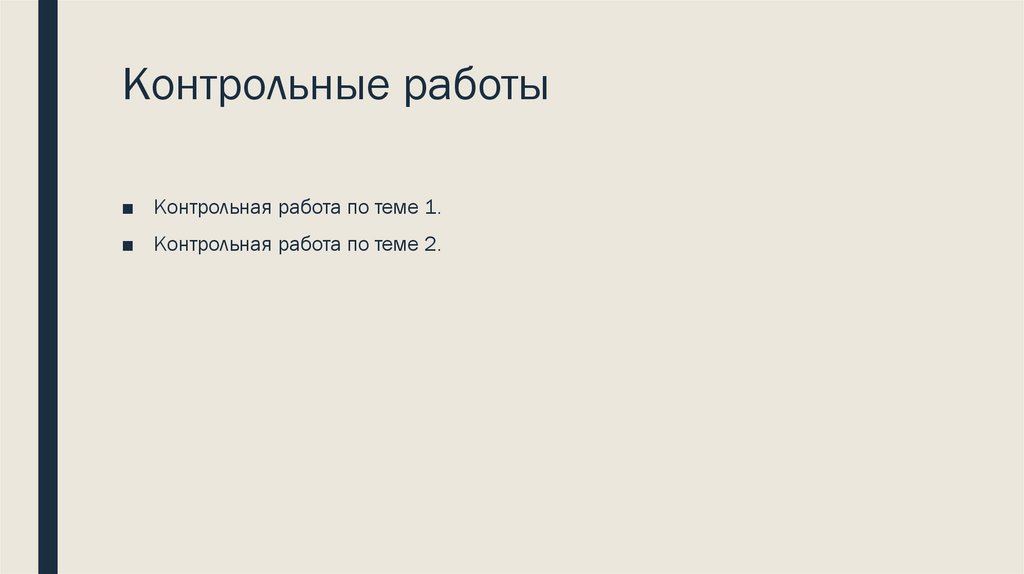
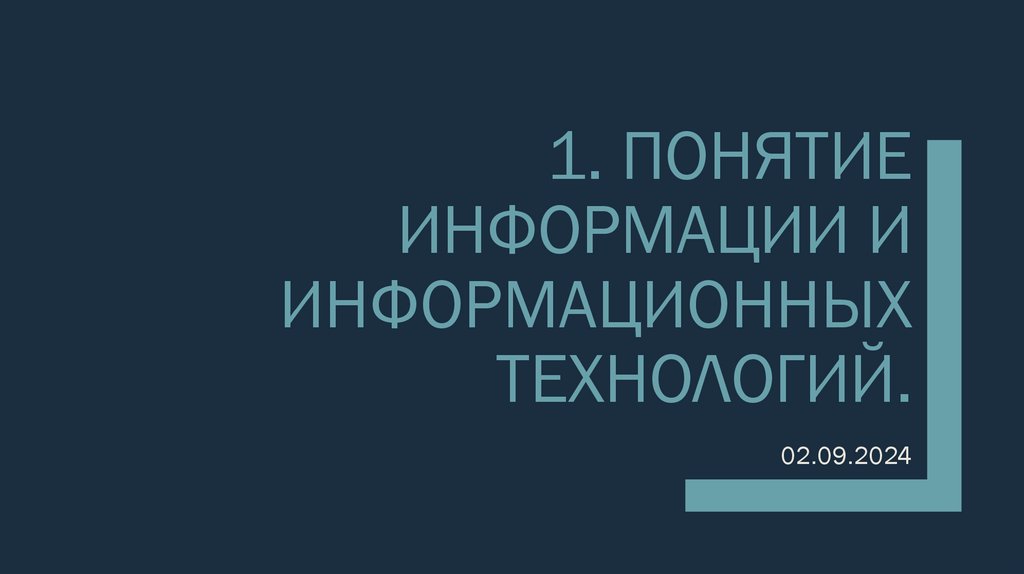
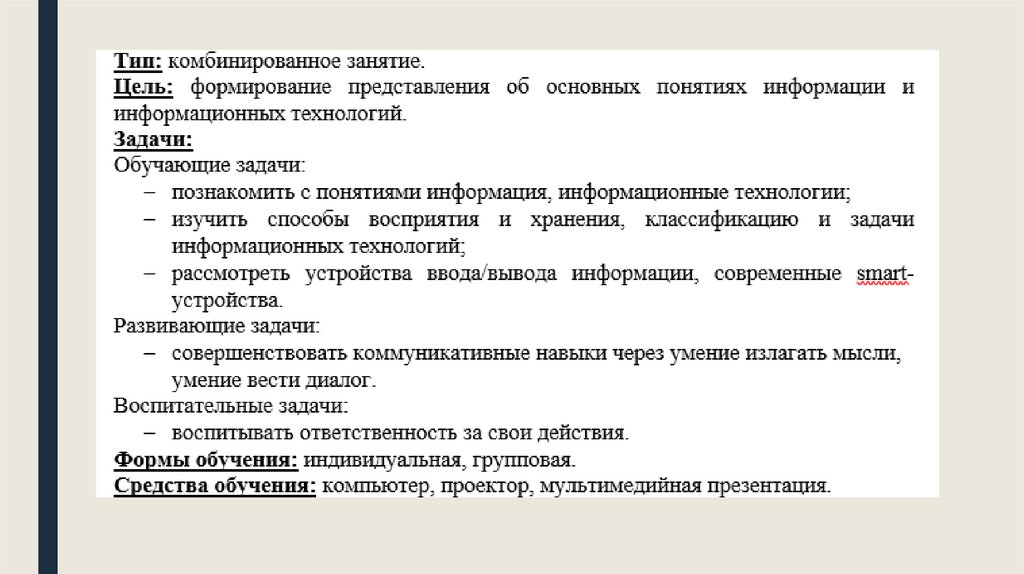
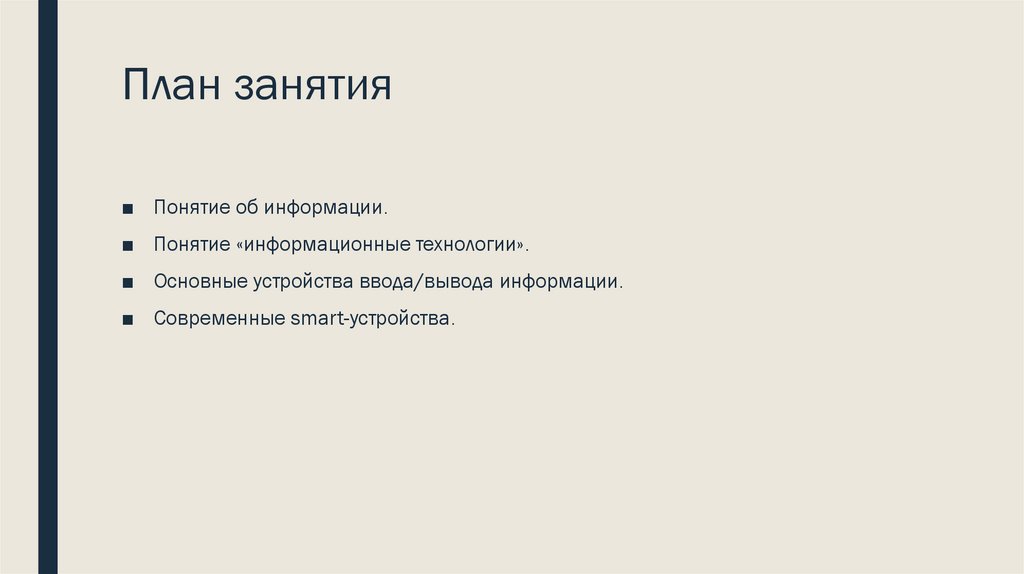


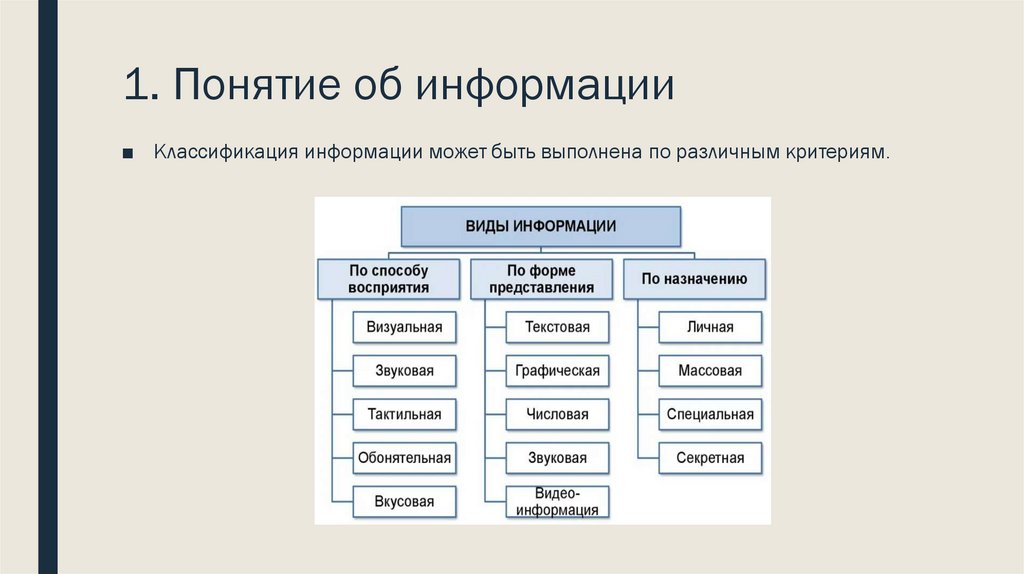

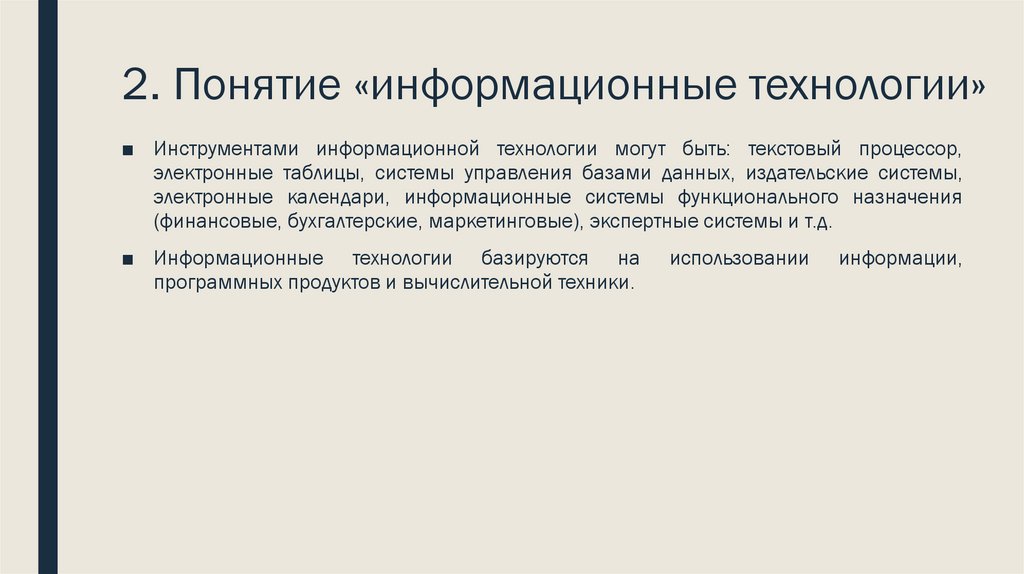



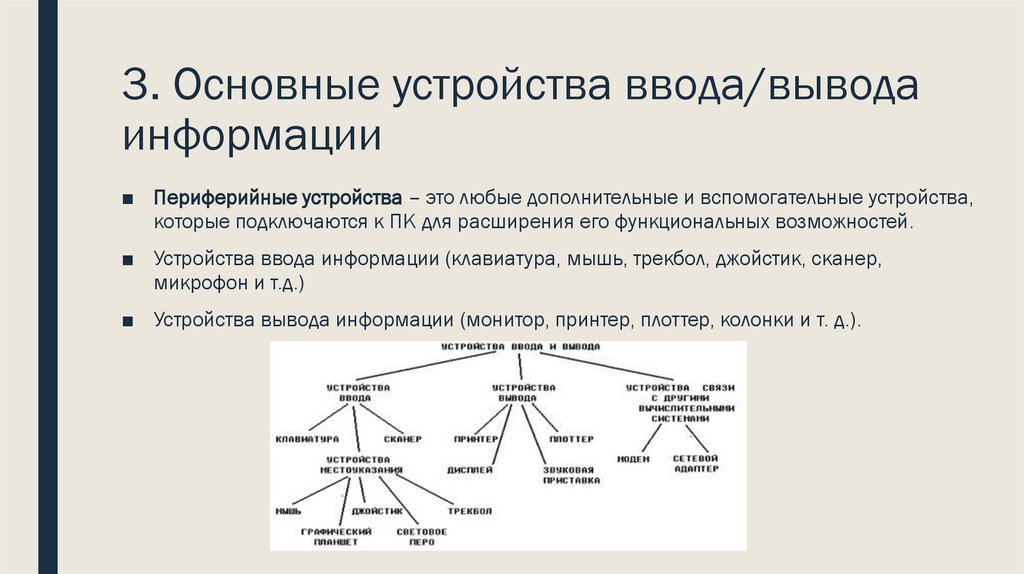
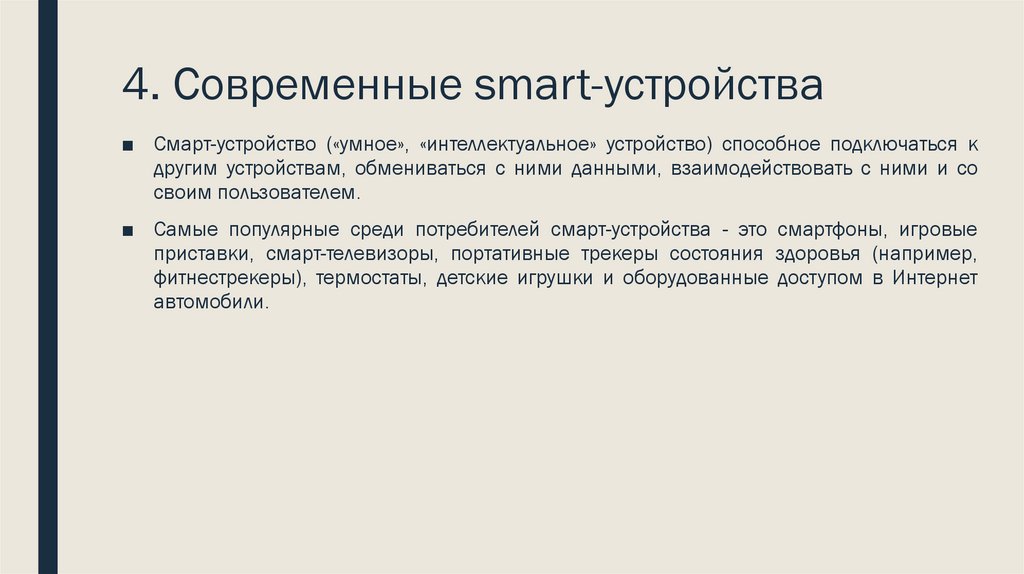

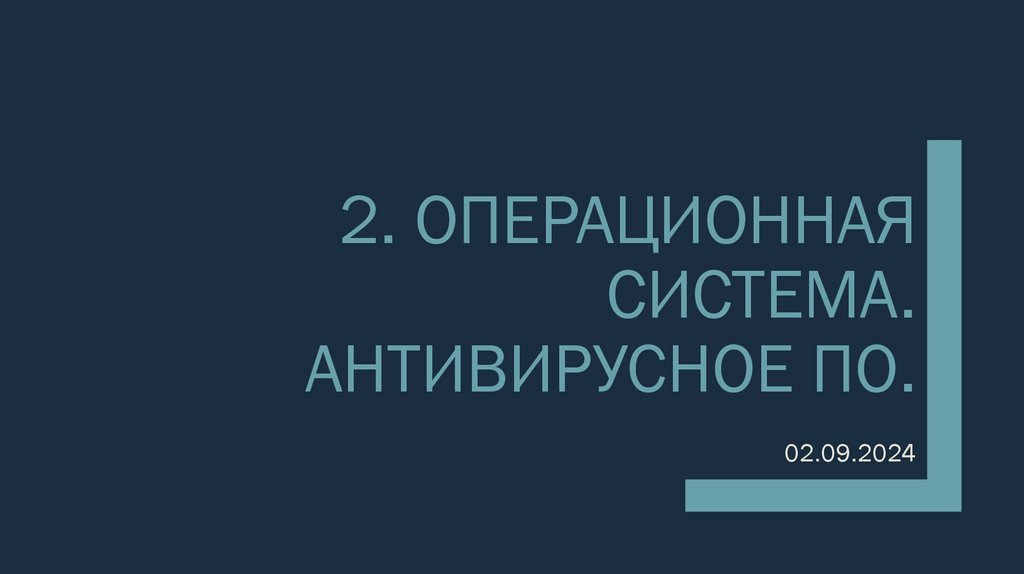
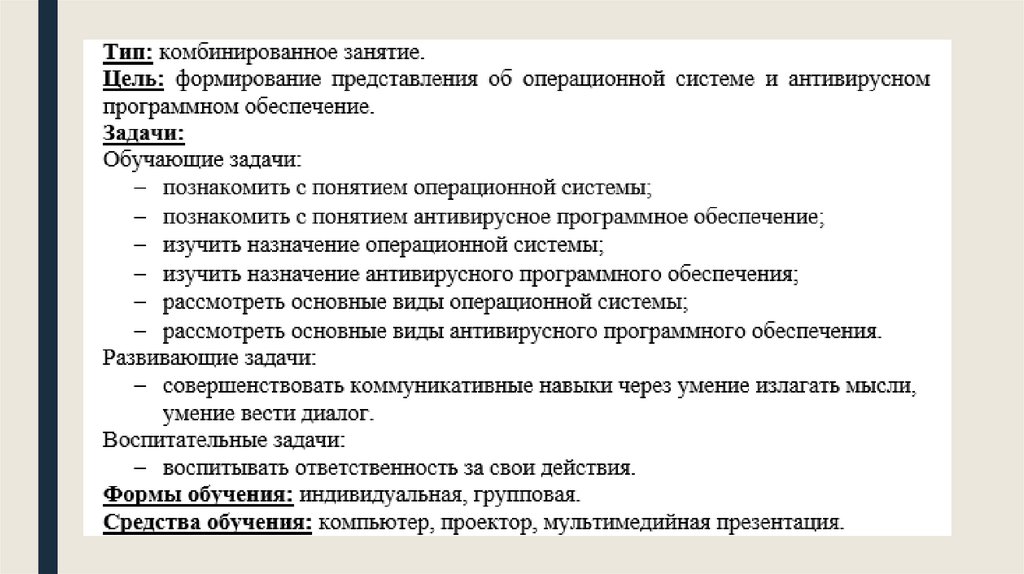






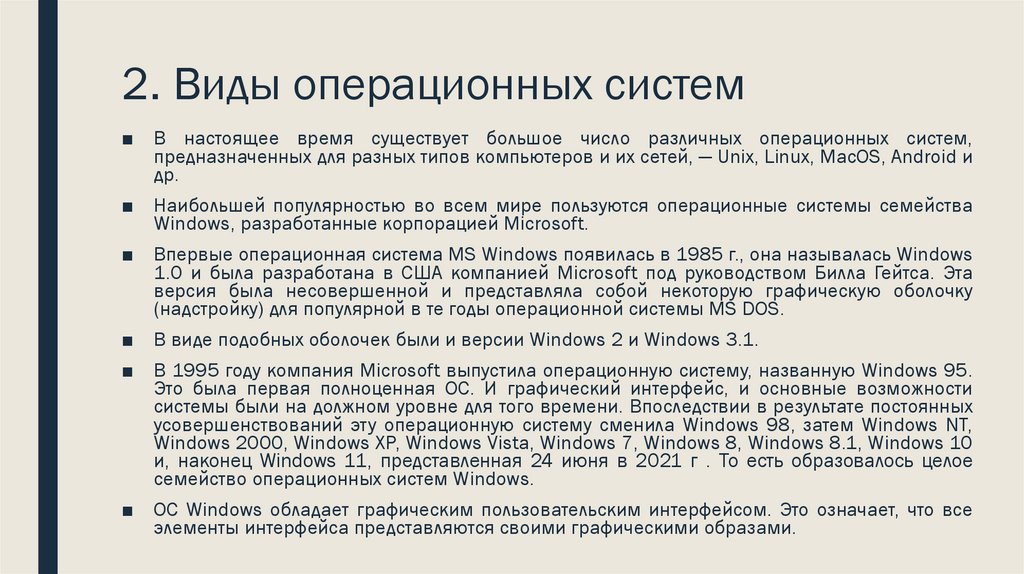


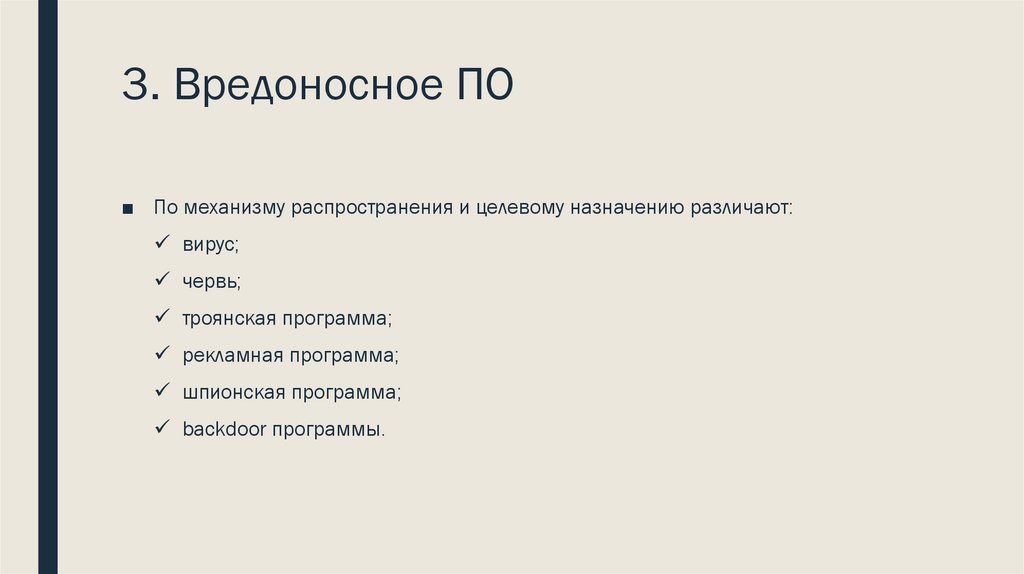

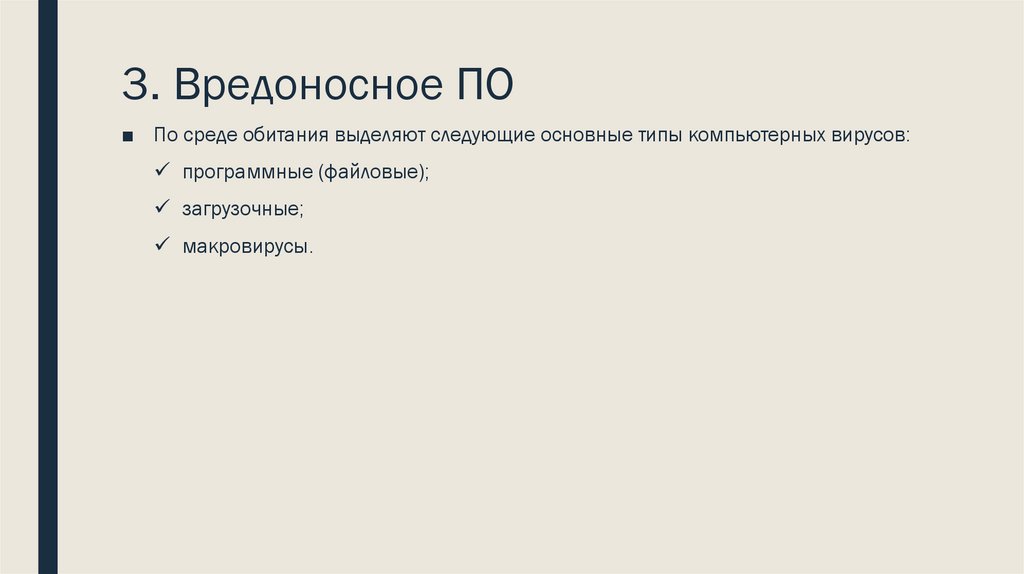
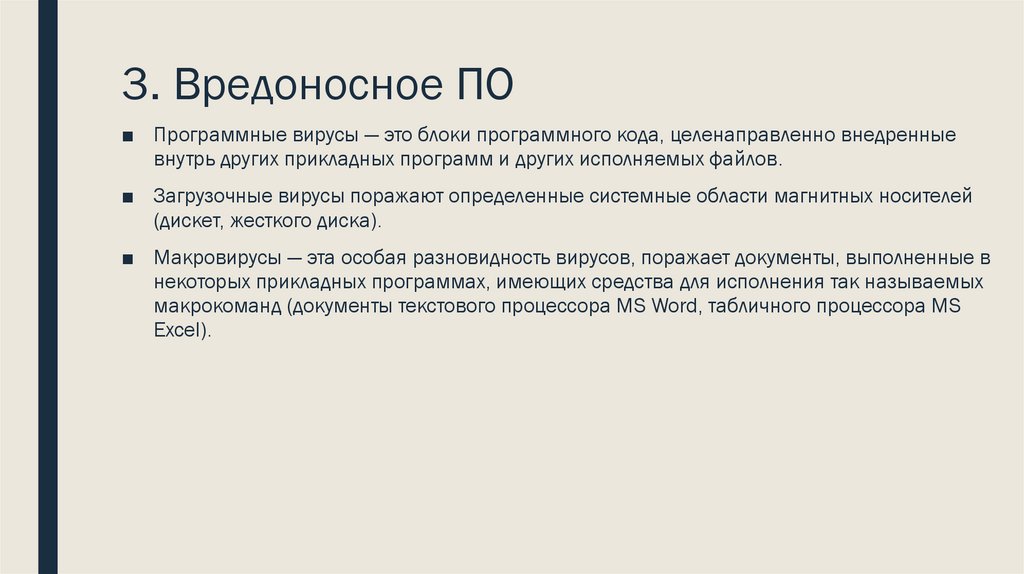



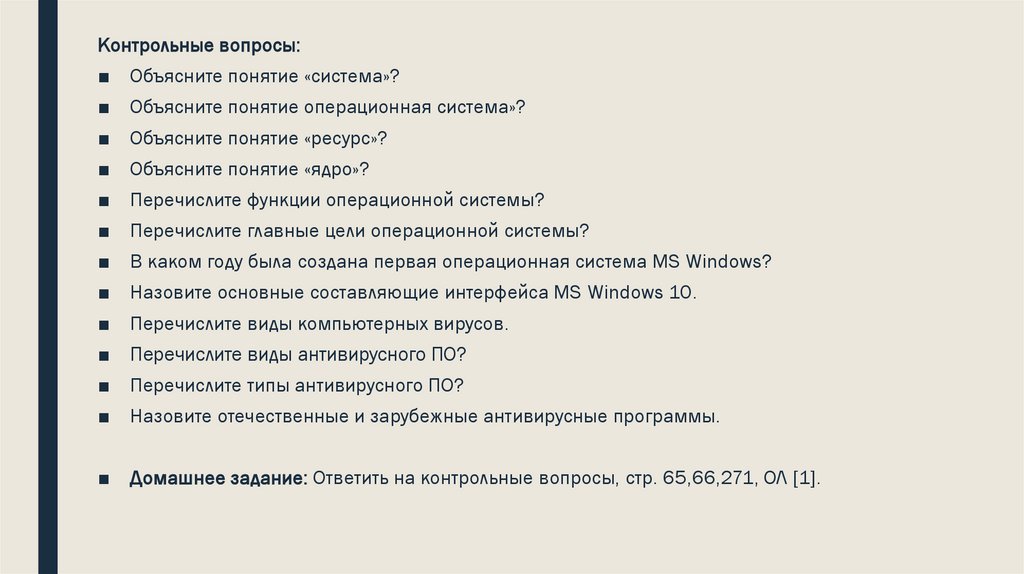
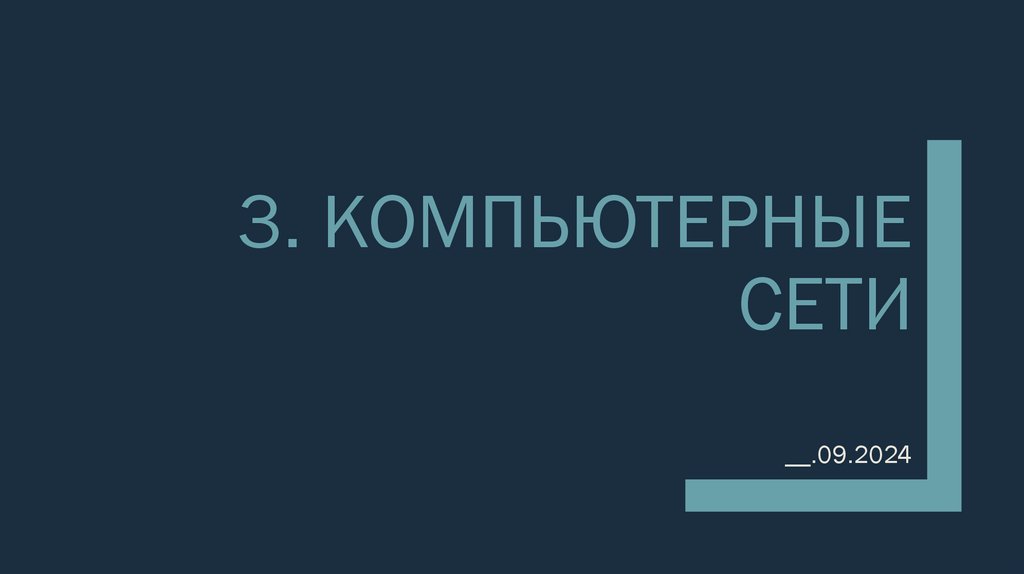



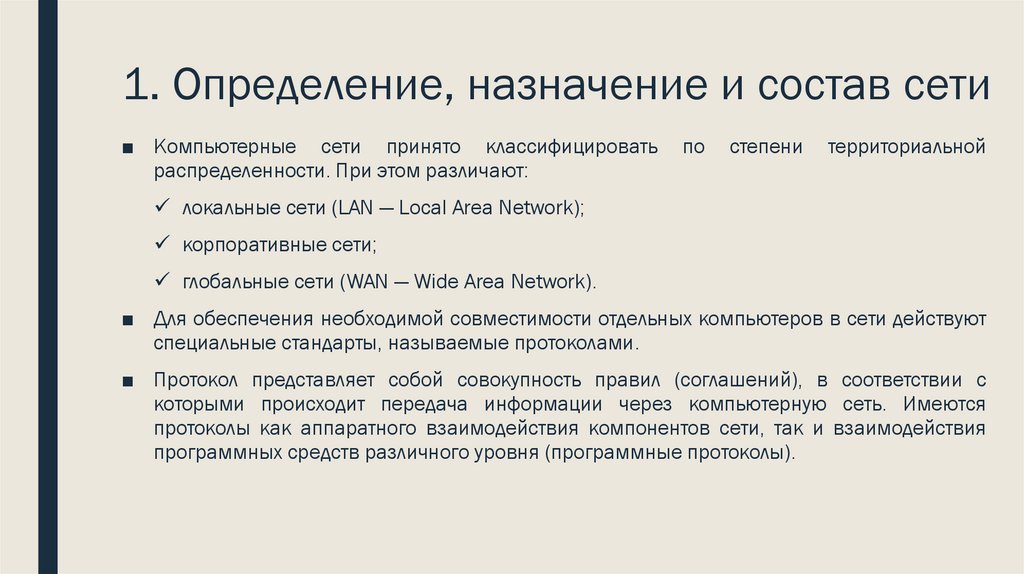

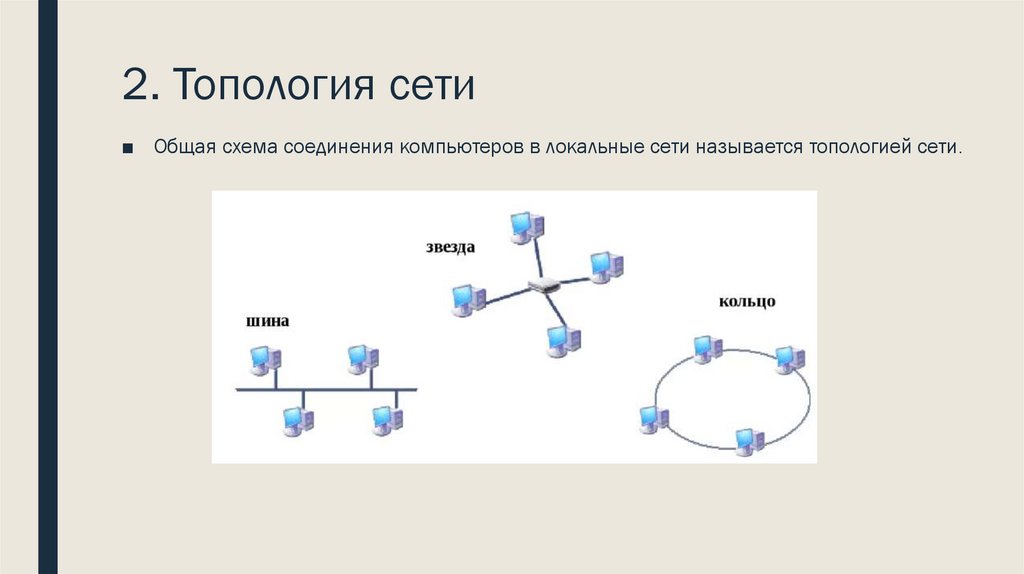



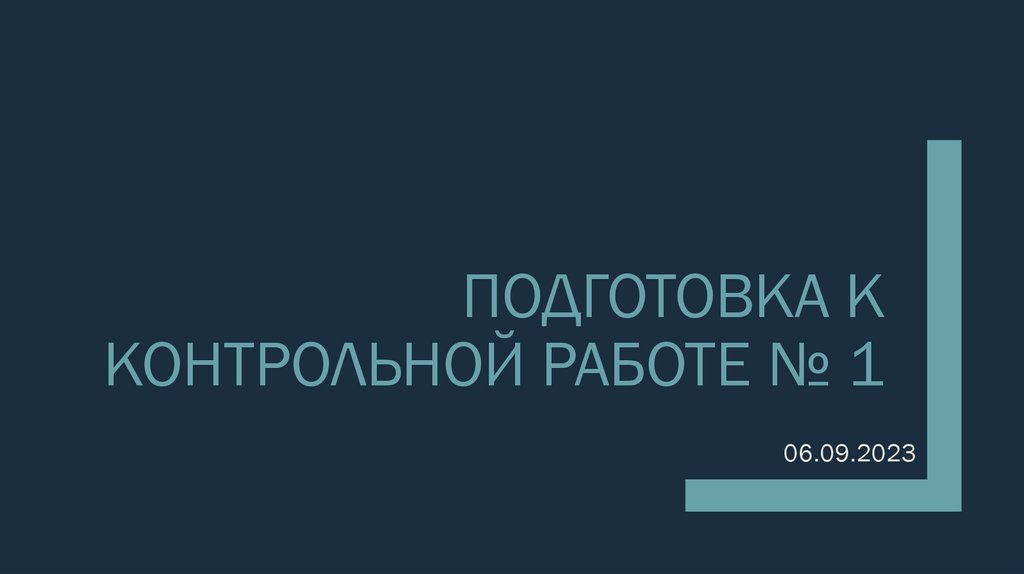























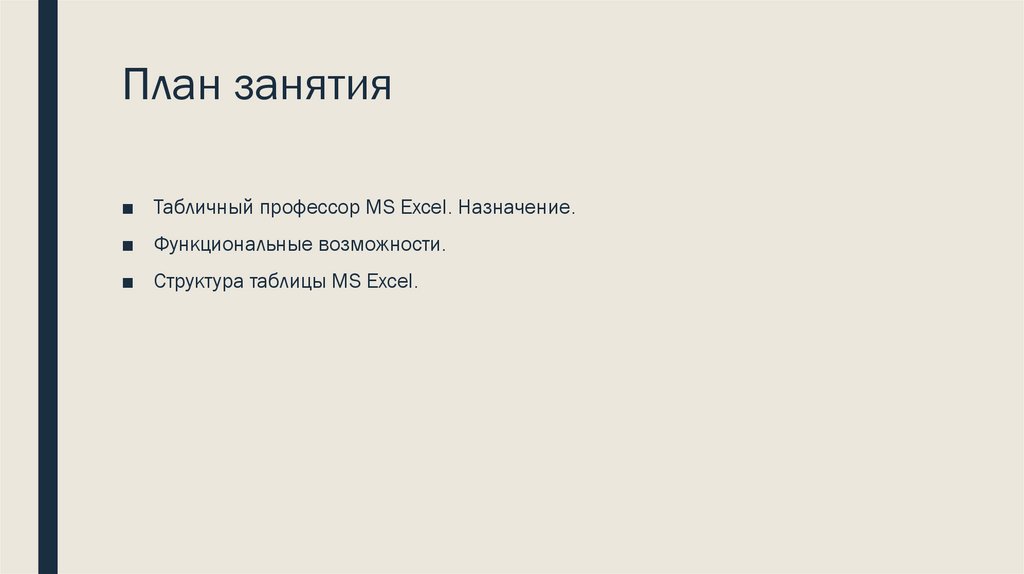







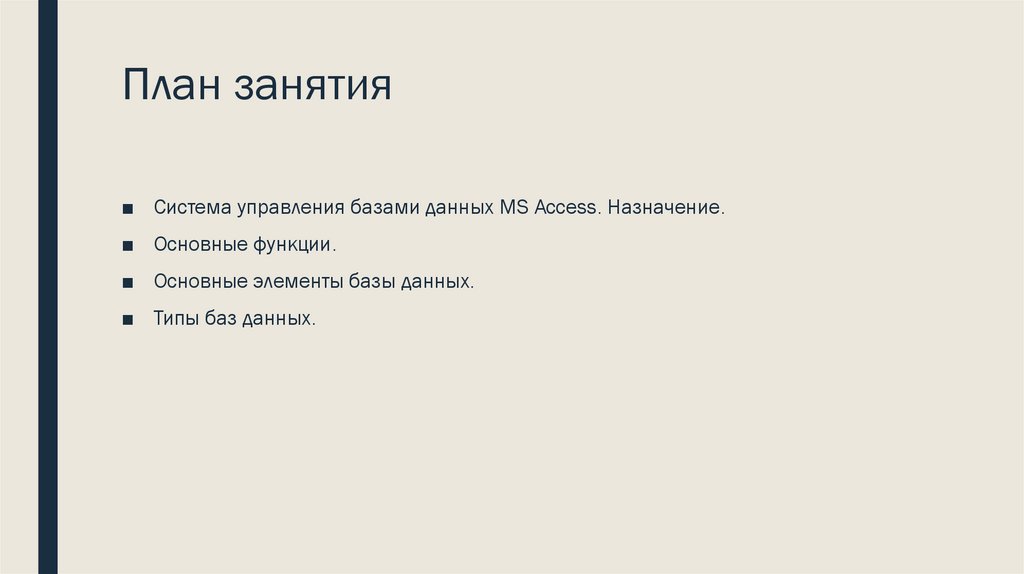
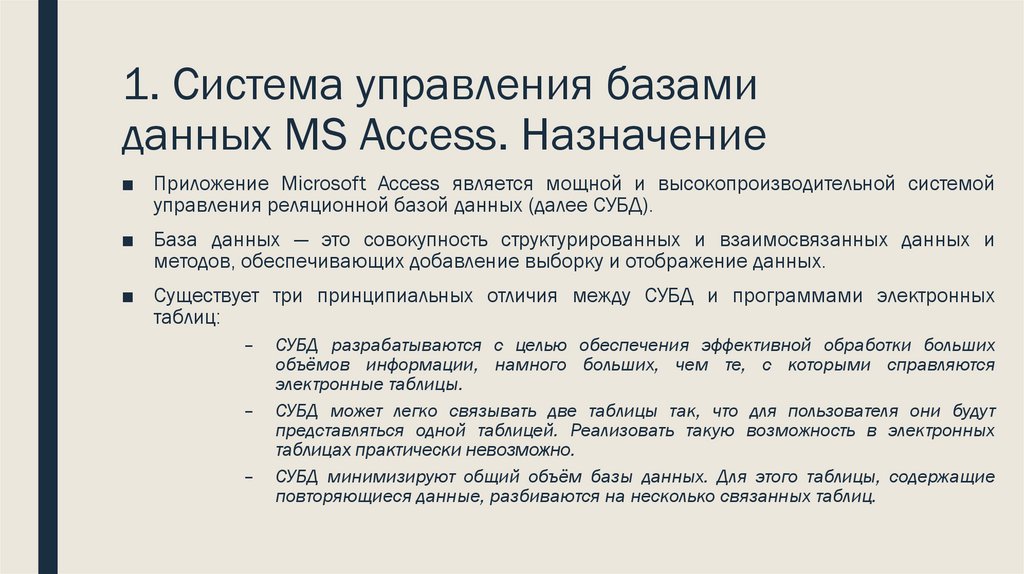
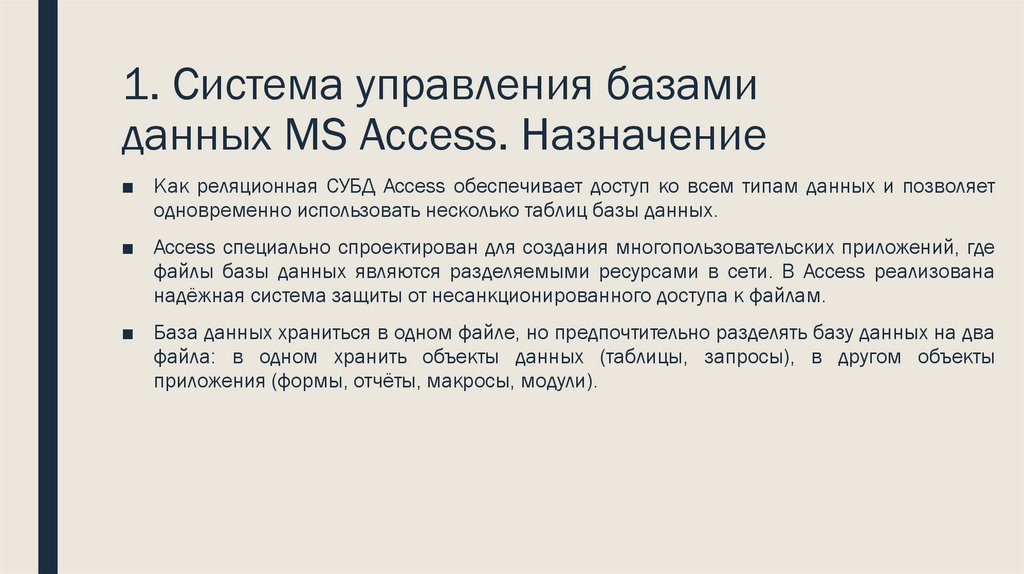


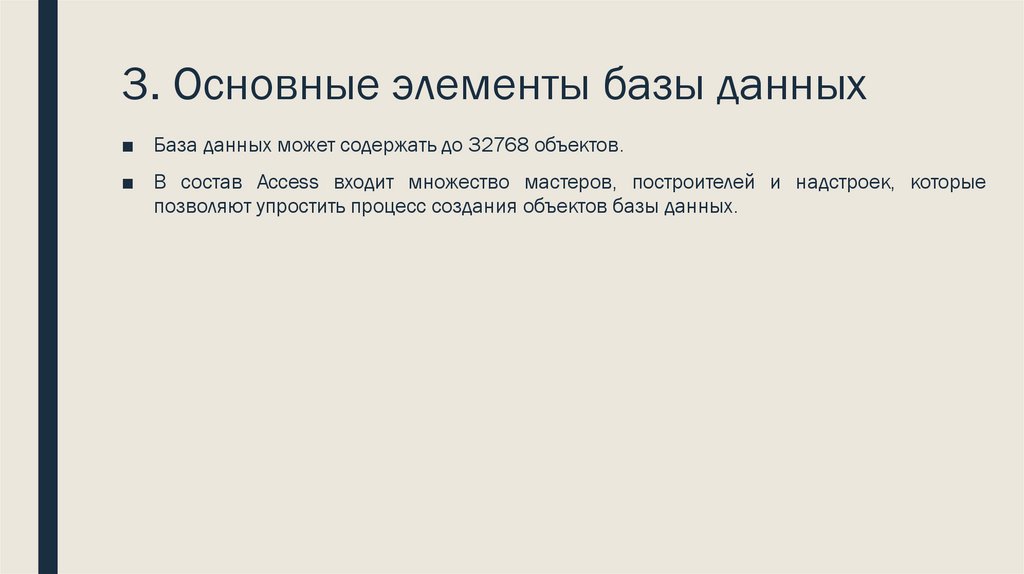


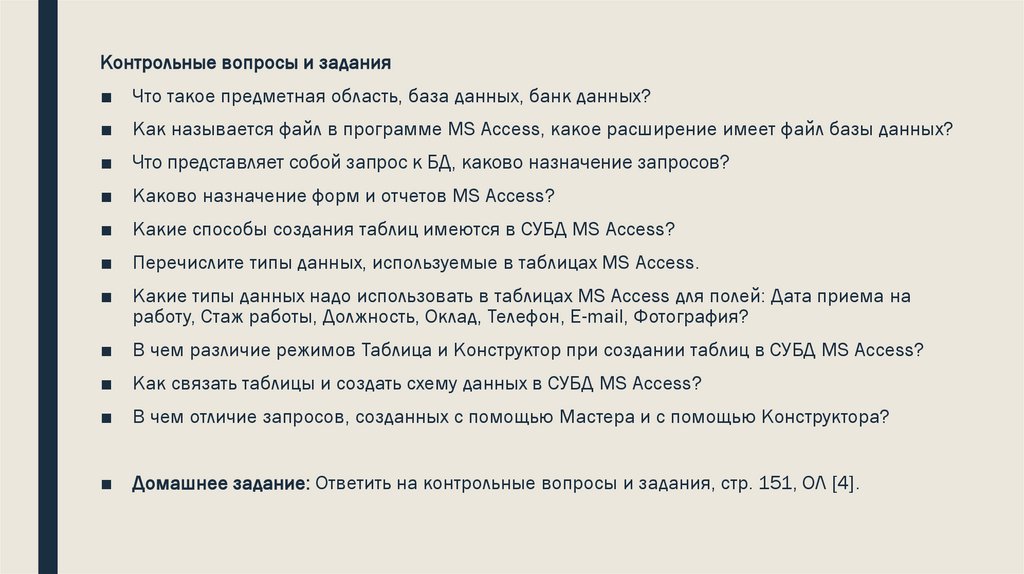


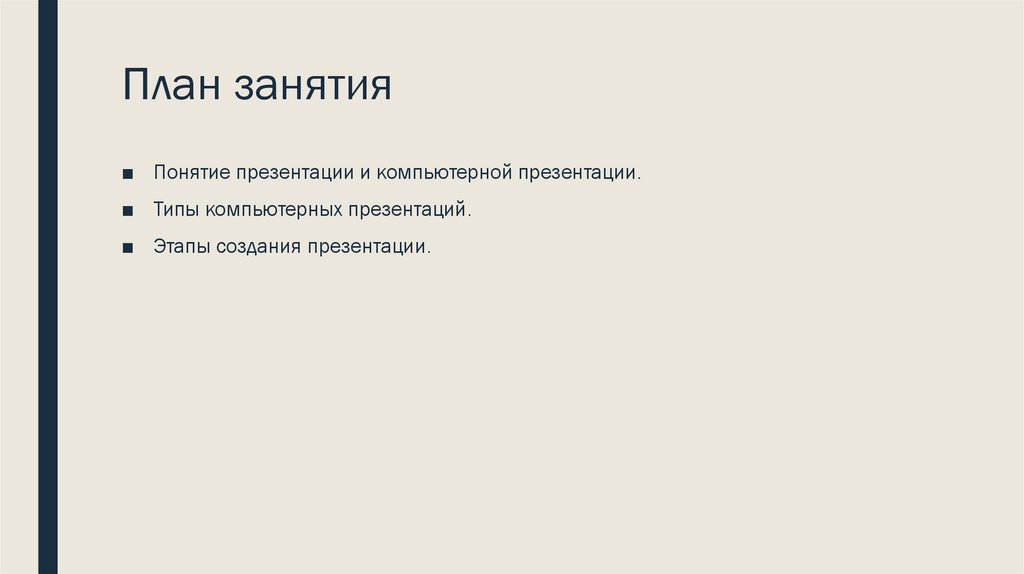

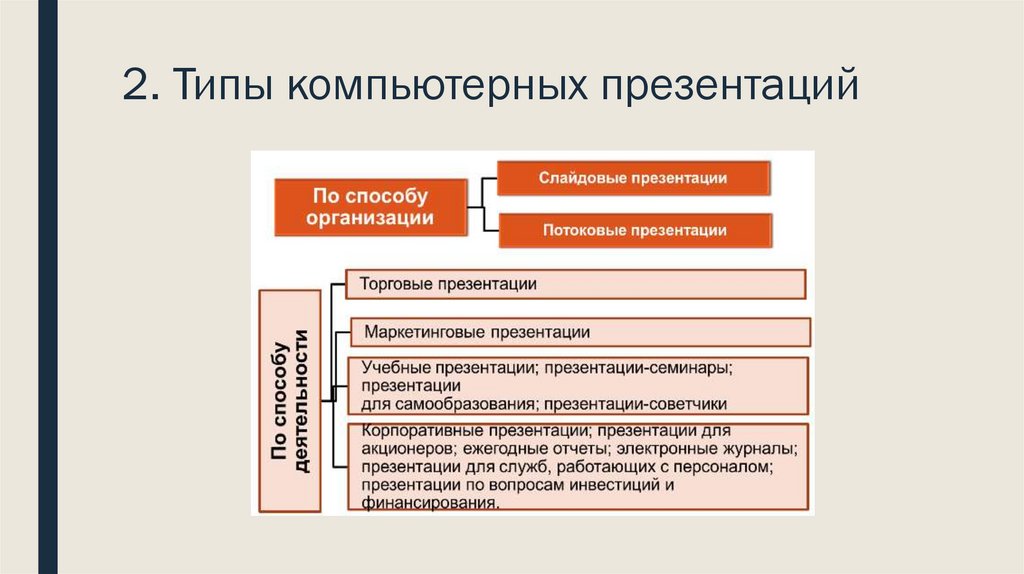


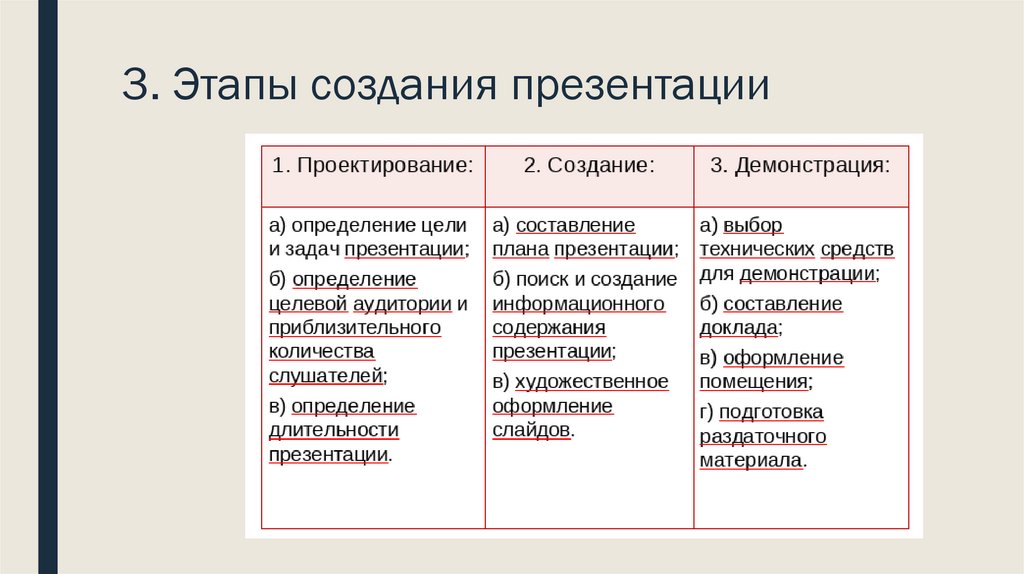
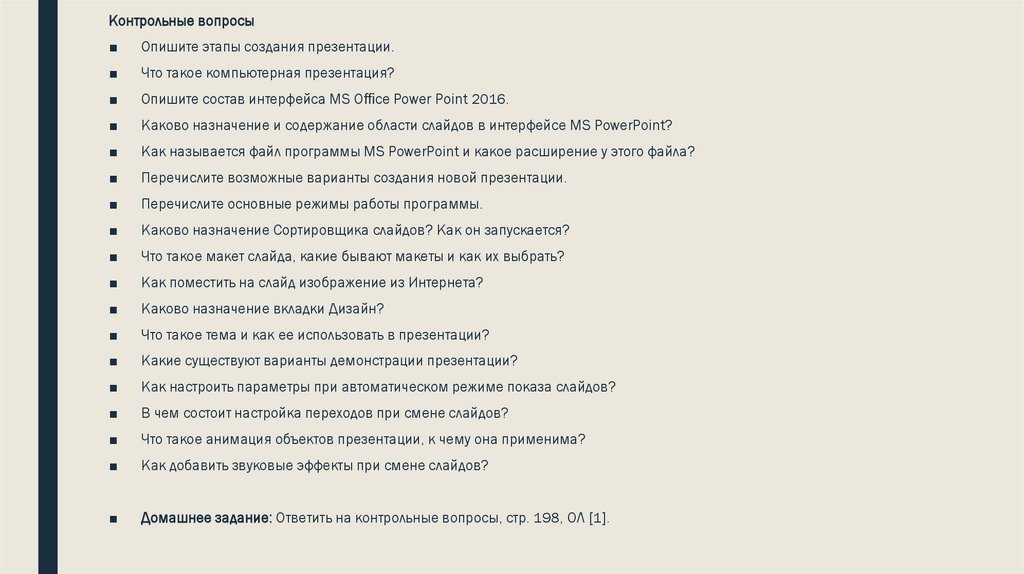

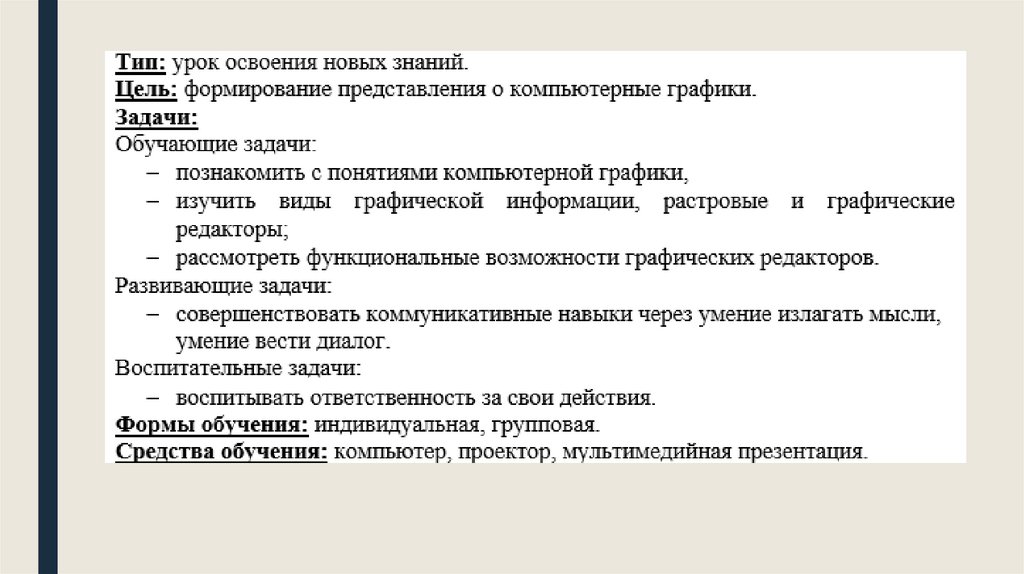
















 Информатика
Информатика